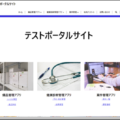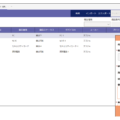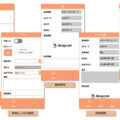【Dataverse for Teams】 アプリの管理方法【第5回】
2022.09.16

こんにちは。
MS開発部の内田です。
皆様、Microsoft Dataverse for Teams(以後、Dataverse for Teams)使っていますでしょうか?
本ブログで既にいくつかに渡ってご紹介している、【Dataverse for Teams シリーズ】ですが、本記事で5本目になります。
今回は、Dataverse for Teamsの中でもPowerAppsアプリ管理の方法について、以下の項目に分けて紹介していきます。
・Dataverse for Teamsとは
・アプリの管理方法
・アプリ公開/チームメンバーに共有する
・アプリを復元する
・アプリの削除
・まとめ
改めて、Dataverse for Teamsについて軽くおさらいしていきたいと思います。
Dataverse for Teamsとは、Teams上でアプリ、フロー、ボット作成をサポートしてくれるデータベースのことです。
必要最低限のライセンスで利用できること、Teamsのチーム内で利用するため権限設定が容易なことが、利点として挙げられます。
Dataverse for Teamsで実際どんなことができるの? Dataverseとなにが違うの? と疑問に感じた方は、ぜひ【Dataverse for Teamsシリーズ】である、以下の記事も合わせてご覧ください。
(弊社ブログの記事が別タブで開きます。)
【Dataverse for Teams】Power Appsの統合
TeamsでPower Appsのアプリを使用する方法を紹介しています。
【Dataverse for Teams】Dataverseとの違いと概要
Dataverse for Teamsの概要とDataverseとの違いについて詳細に説明しています。
【Dataverse for Teams】Power Appsサンプルアプリについてのご紹介
Dataverse for Teams PowerApps で使用できるサンプルアプリの紹介をしています。
【Dataverse for Teams】コントロールの違いについて(Fluent UI)
Dataverse for Teamsで使用されるコントロール、Fluent UIコントロールについての概要と、従来のPower Appsで使用されるコントロールはクラシックコントロールの違いについて説明しています。
まず、アプリの詳細等についての確認方法について紹介していきます。
1.Teamsを開き、[…(三点リーダー)]から、[Power Apps]をクリックします。
([Power Apps]が表示されていない場合は、その他のアプリから追加してください)

2.画面上部のタブから、[ビルド]タブを選択します。
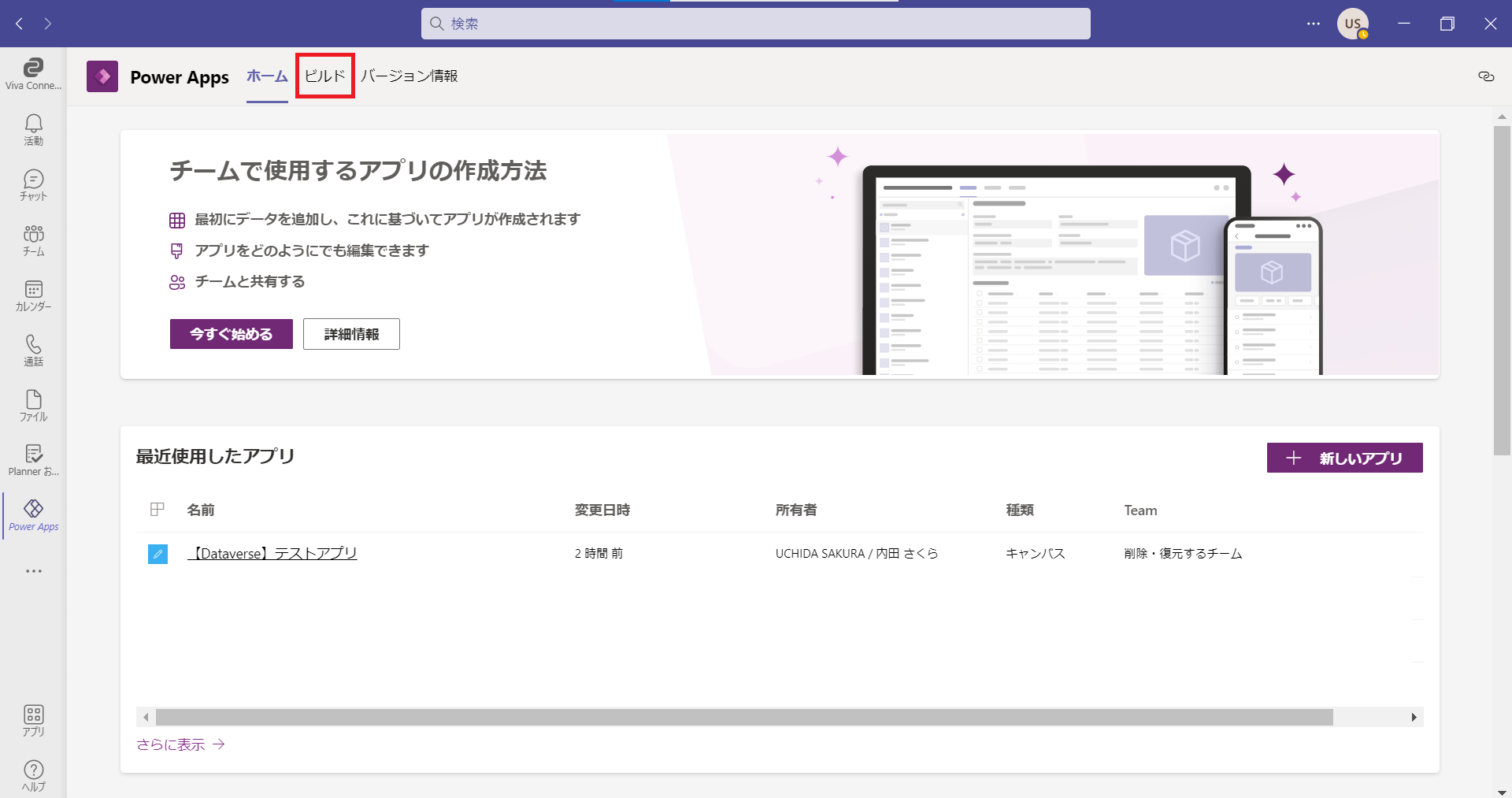
3.画面左からアプリの作成をしたチームを選択すると、チームに追加されたアプリ、フロー等のオブジェクトが表示されます。
[すべて表示]をクリックします。
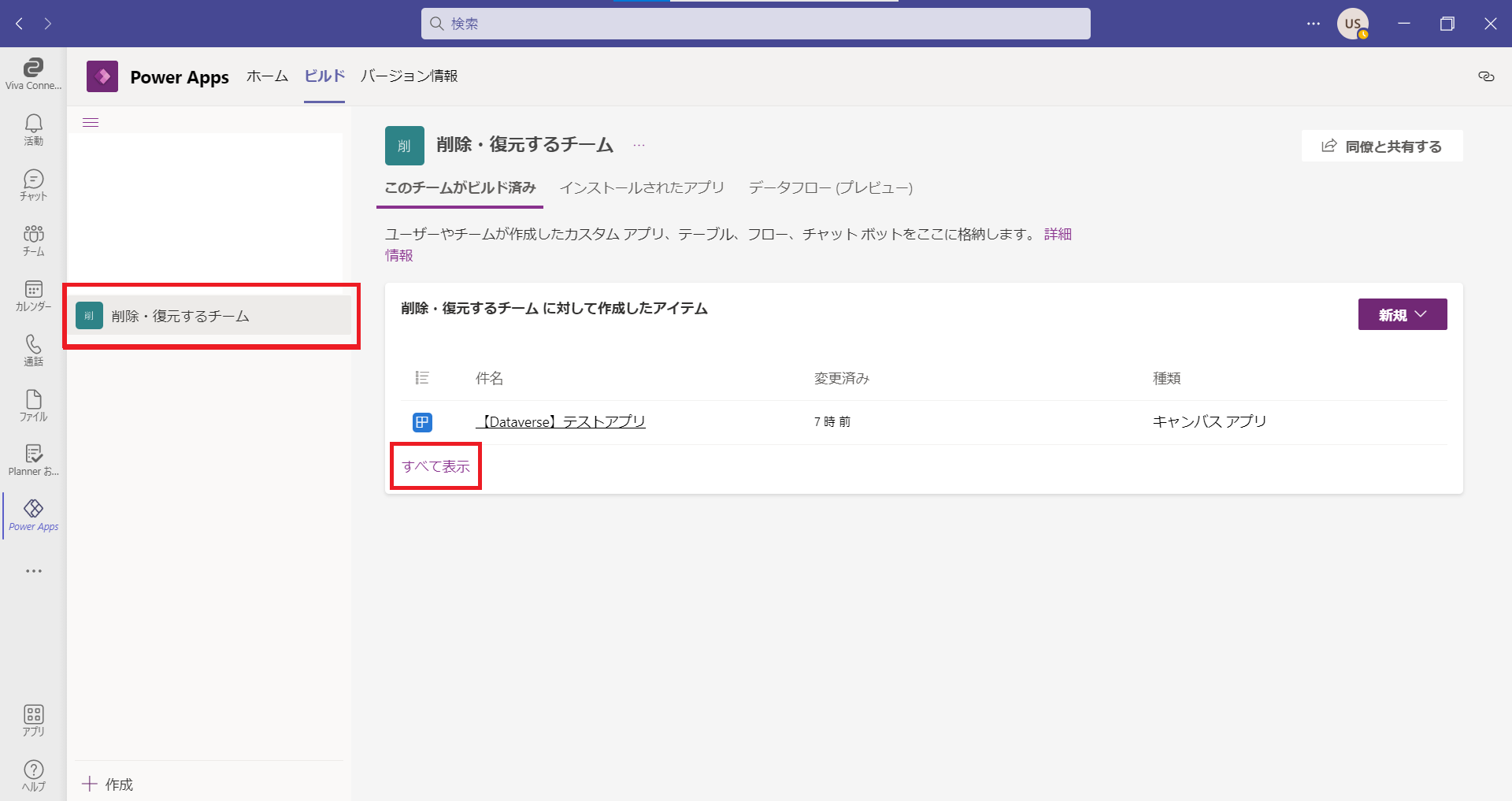
4.チームに追加されたオブジェクトがすべて表示されます。
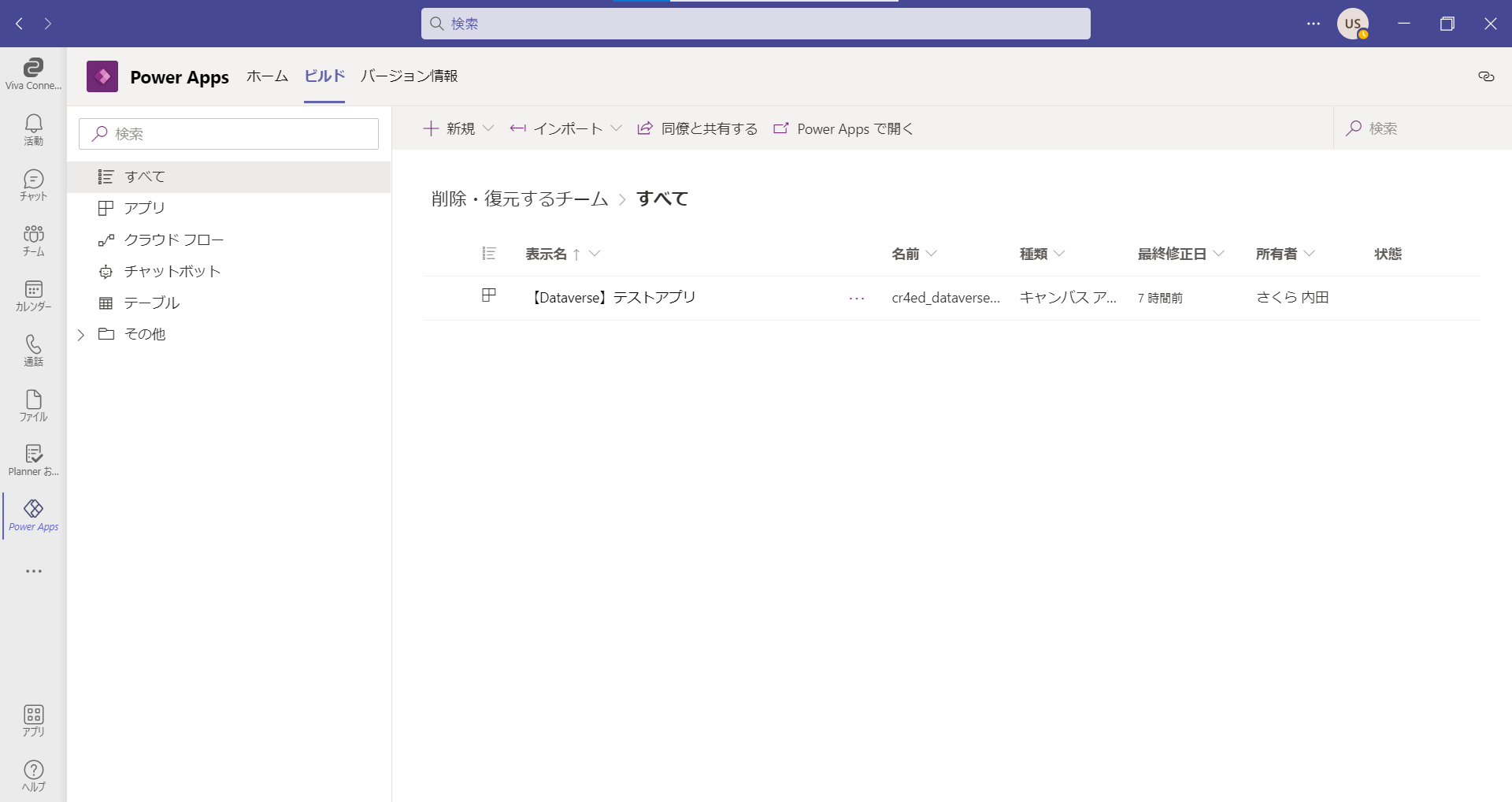
5.管理をしたいアプリを選択するか、アプリ名の右に表示されている[…(三点リーダー)]をクリックするとメニューが表示されます。
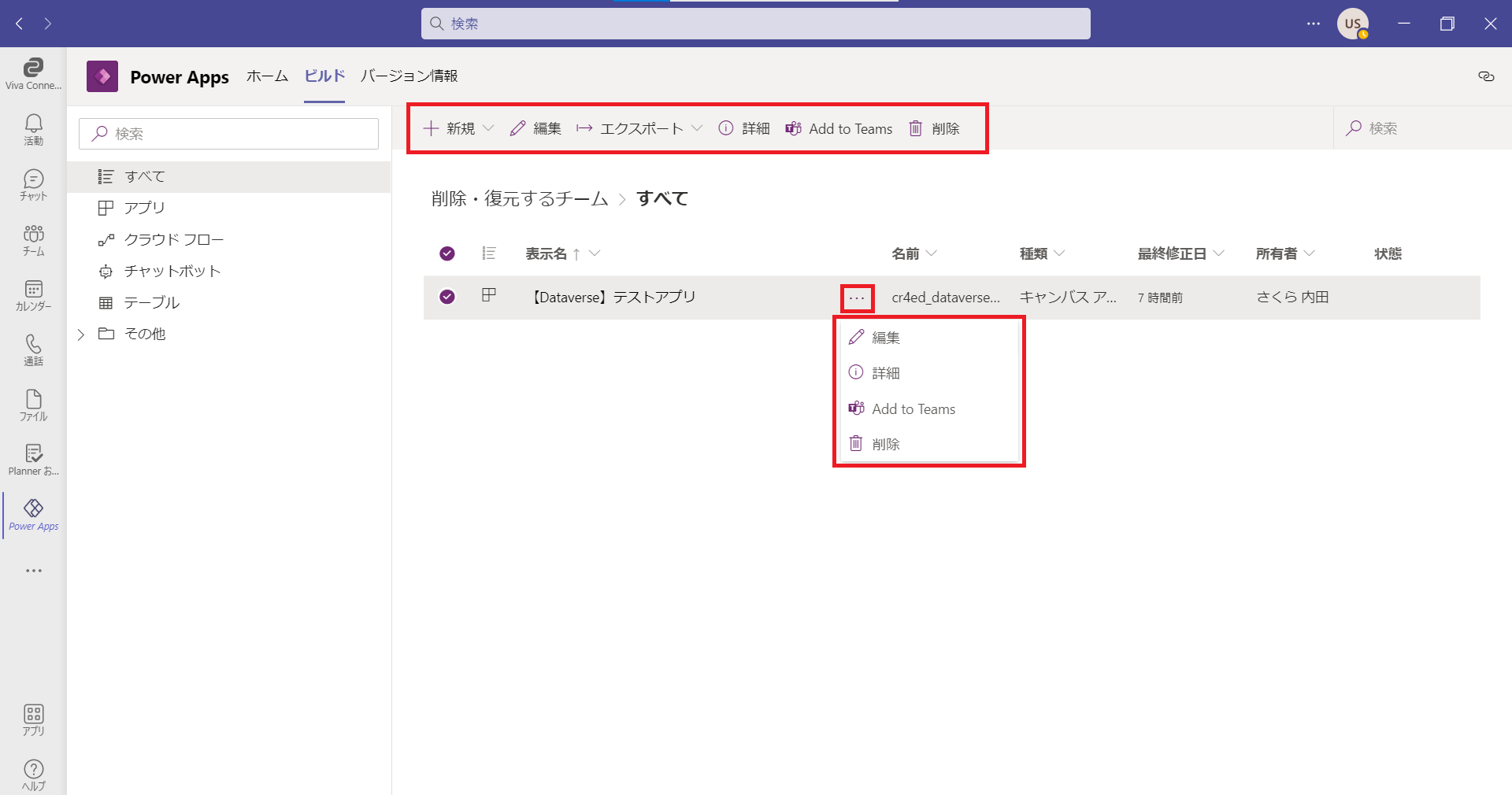
6.[詳細]を選択すると、以下の確認ができます。
・アプリの詳細
・バージョン
・接続
・フロー
・分析

それではDataverse for Teamsで作成したアプリの公開/共有方法についてご紹介します。
1.先ほどアプリの管理方法で確認したメニューから[編集]を選択します。
(Power Appsのホーム画面でアプリ名をクリックしても編集画面を開くことが可能です。)
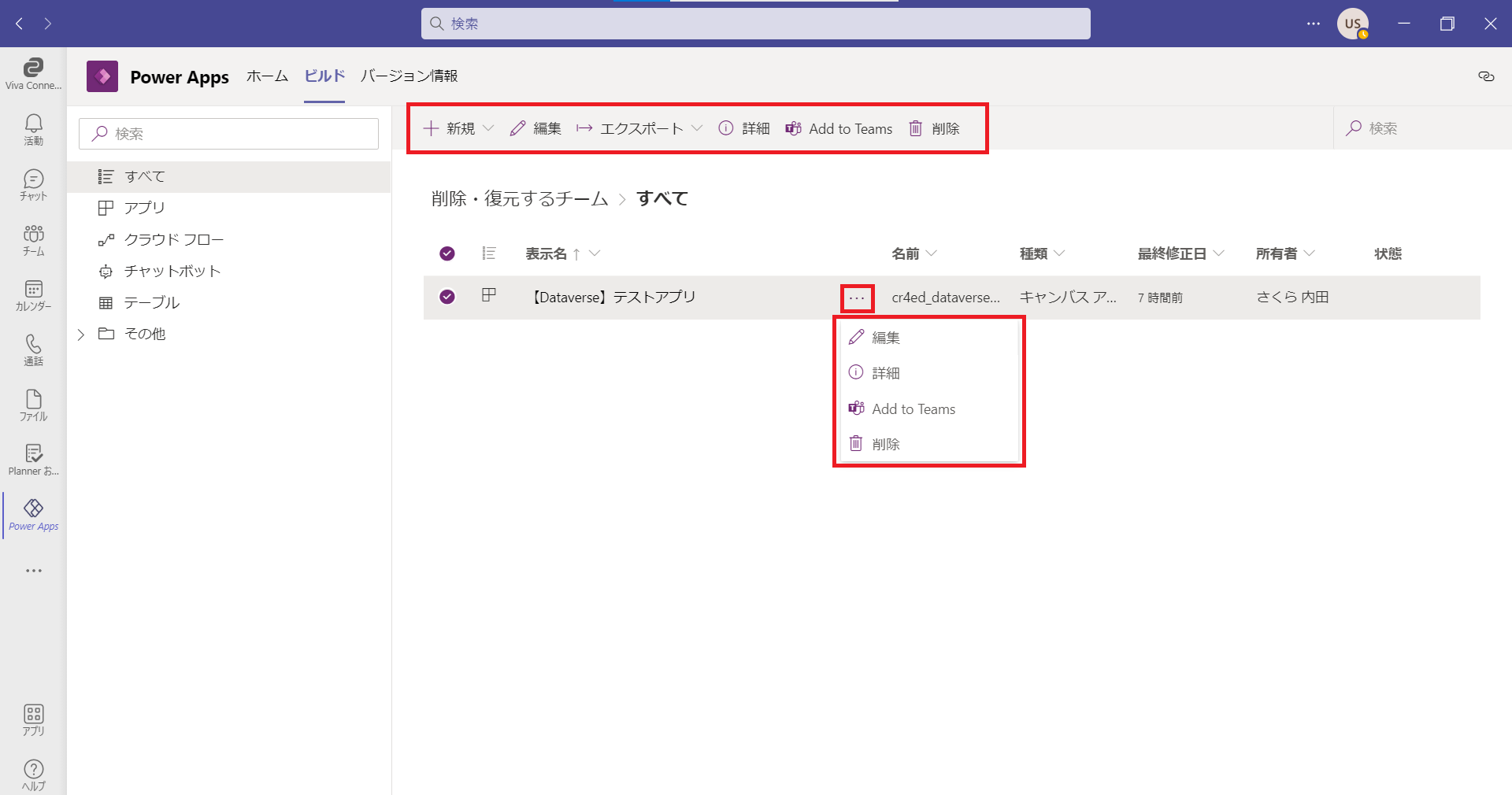
2.編集画面右上の[Teamsマーク]をクリックします。
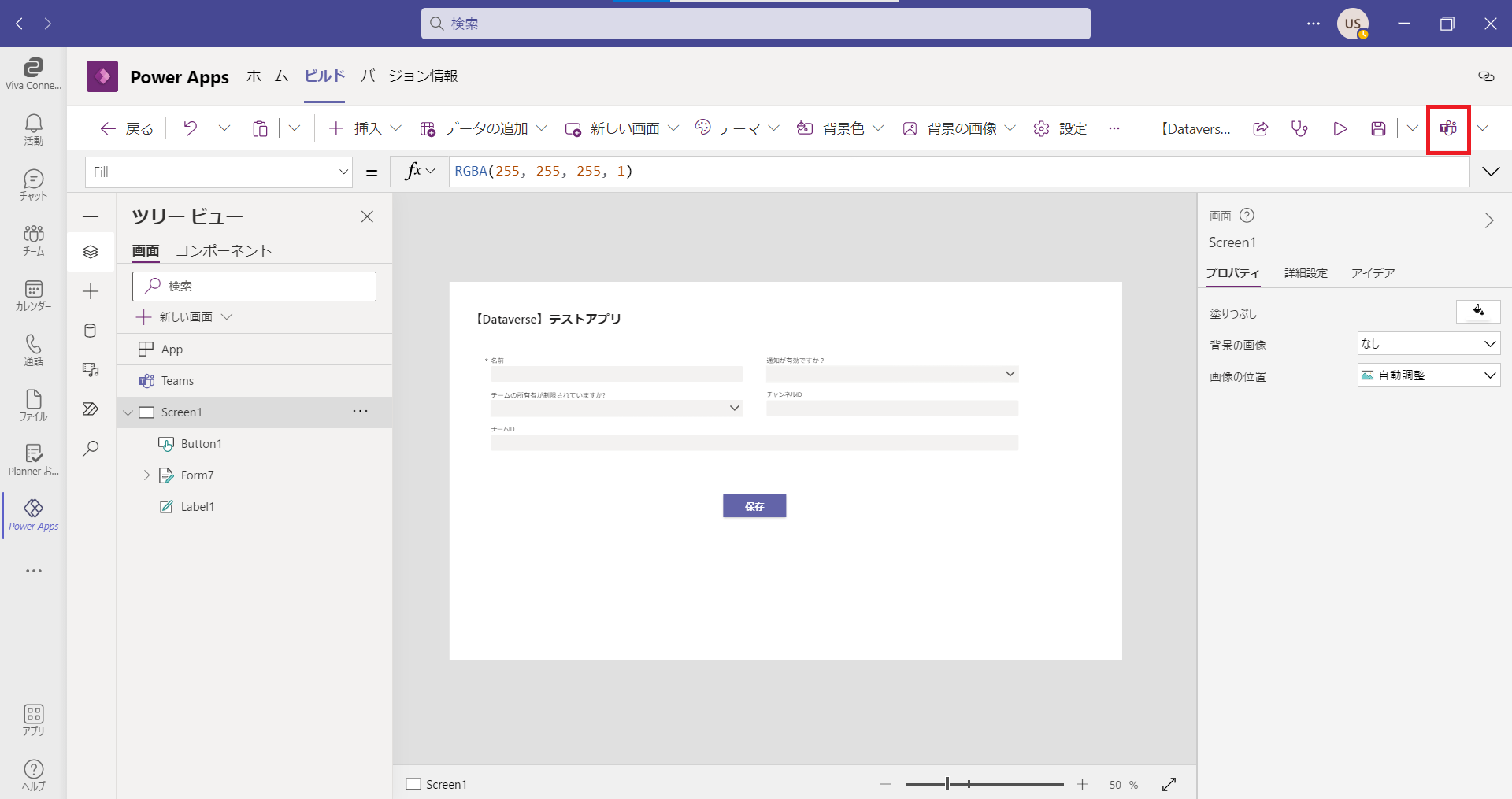
3.ポップアップが表示されるため、[次へ]をクリックします。
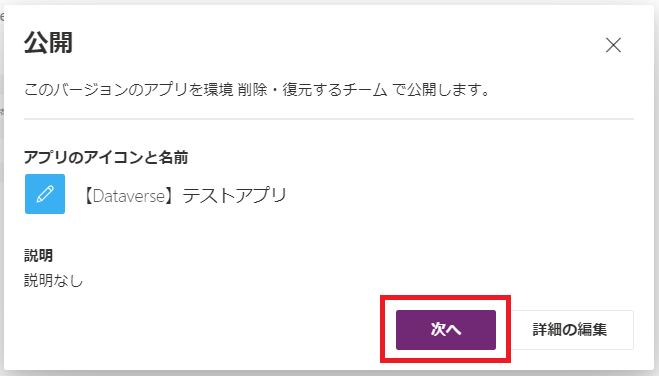
4.アプリタブを追加するチャネルの[+]を選択すると、追加するアプリが表示されます。[保存して閉じる]をクリックします。
※既にチャネルタブに追加されている場合は、[+]を選択せずに[保存して閉じる]をクリックします。ここで[+]を選択すると新しいタブが作成され、アプリが追加されます。
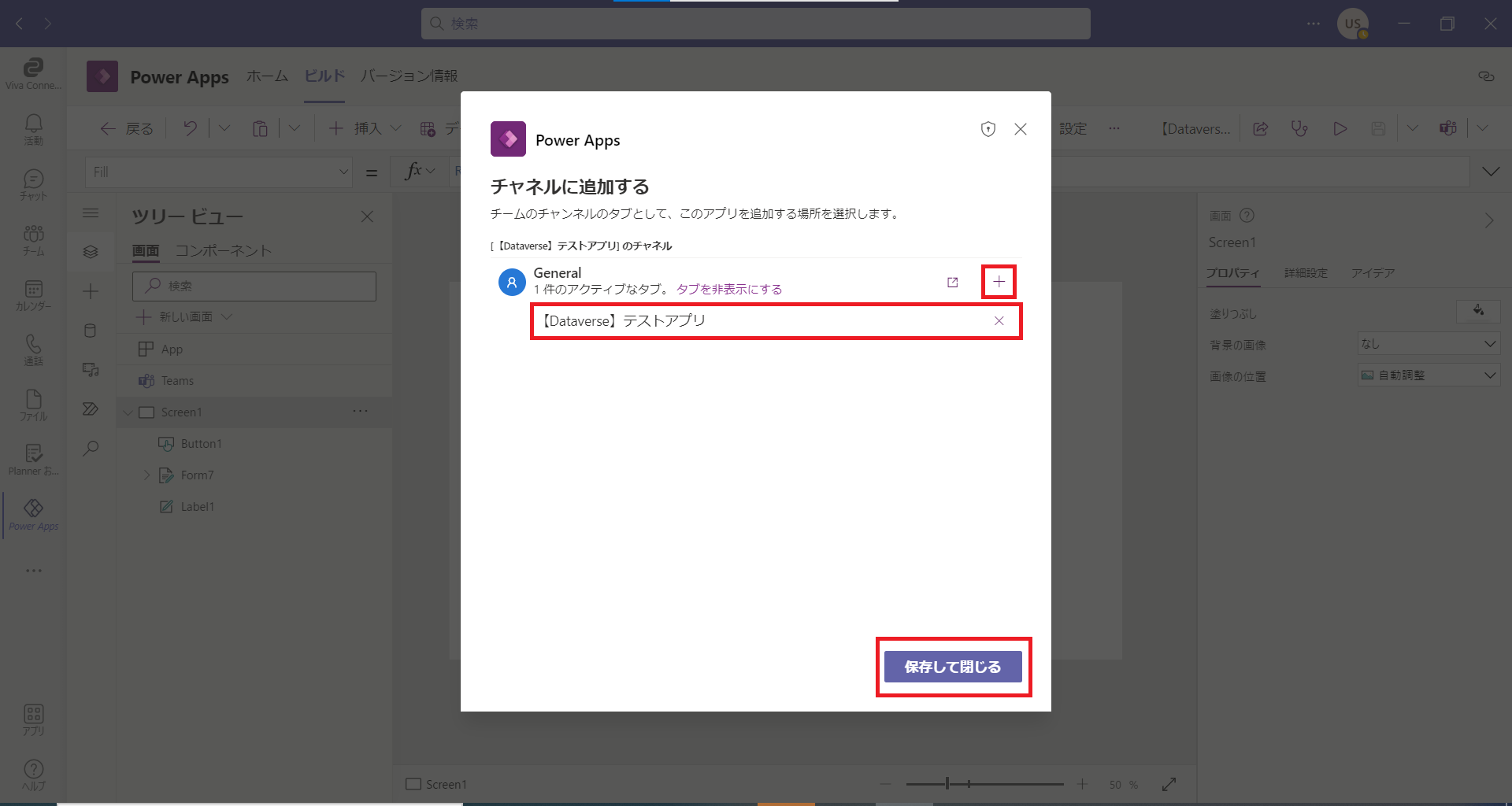
5.チャネルを確認すると、タブにアプリが追加され、アプリが公開されたことが確認できます。
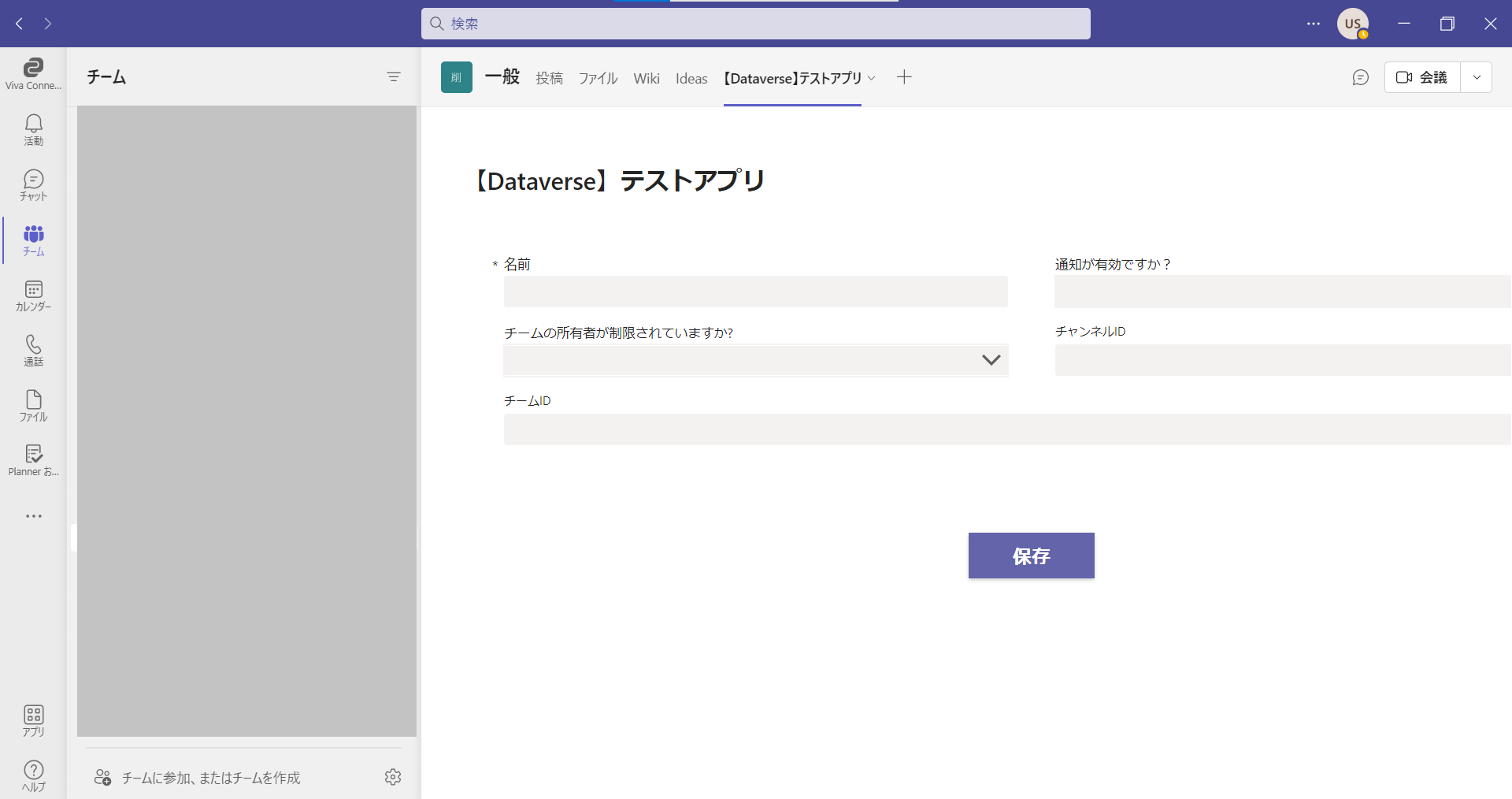
復元方法についてご紹介します。
今回は以下のアプリを元のバージョンに戻したいと思います。
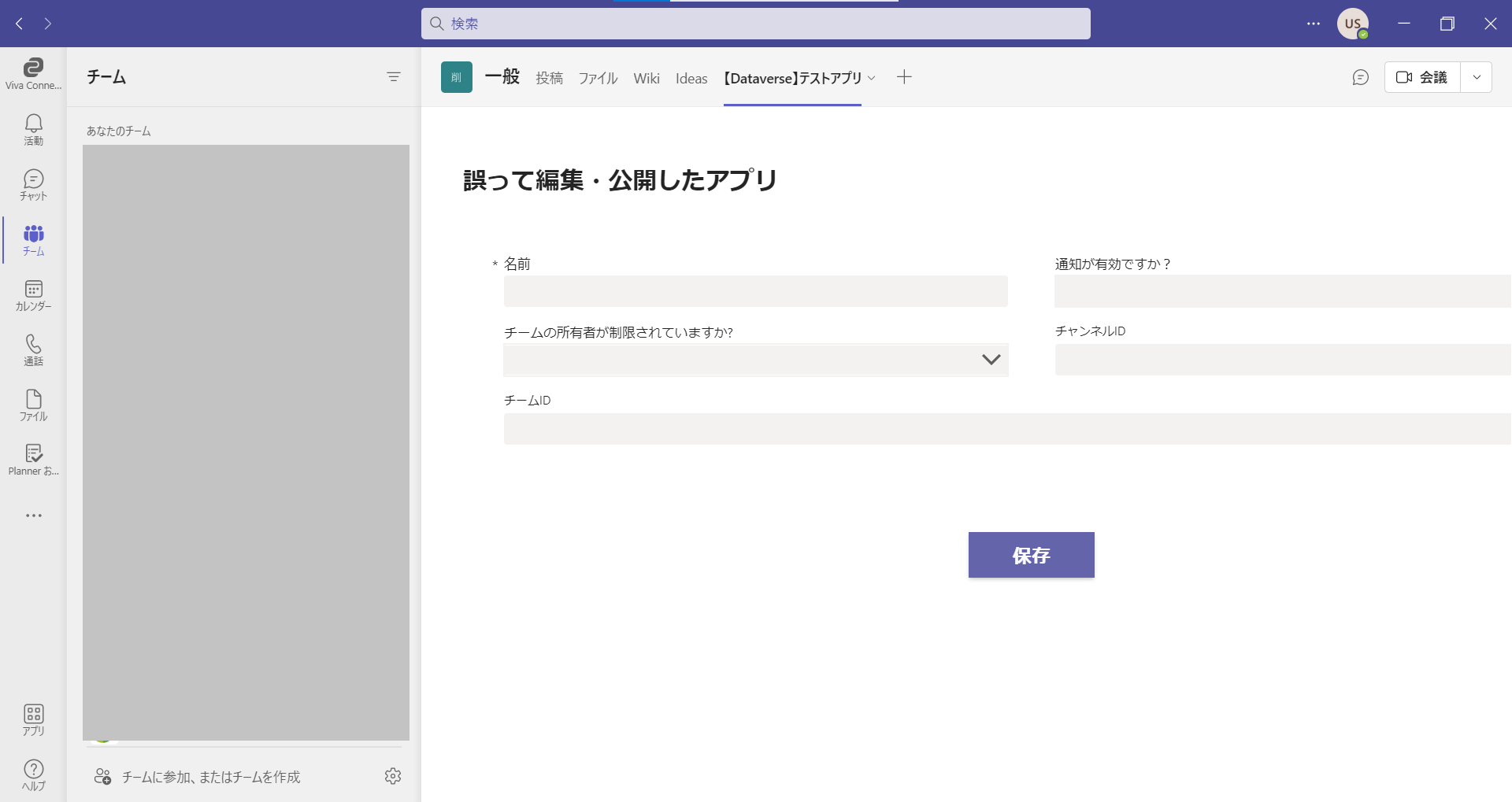
1.先ほどご紹介した、『アプリの管理方法』から、詳細画面を開き、画面上部の[Versions]をクリックします。
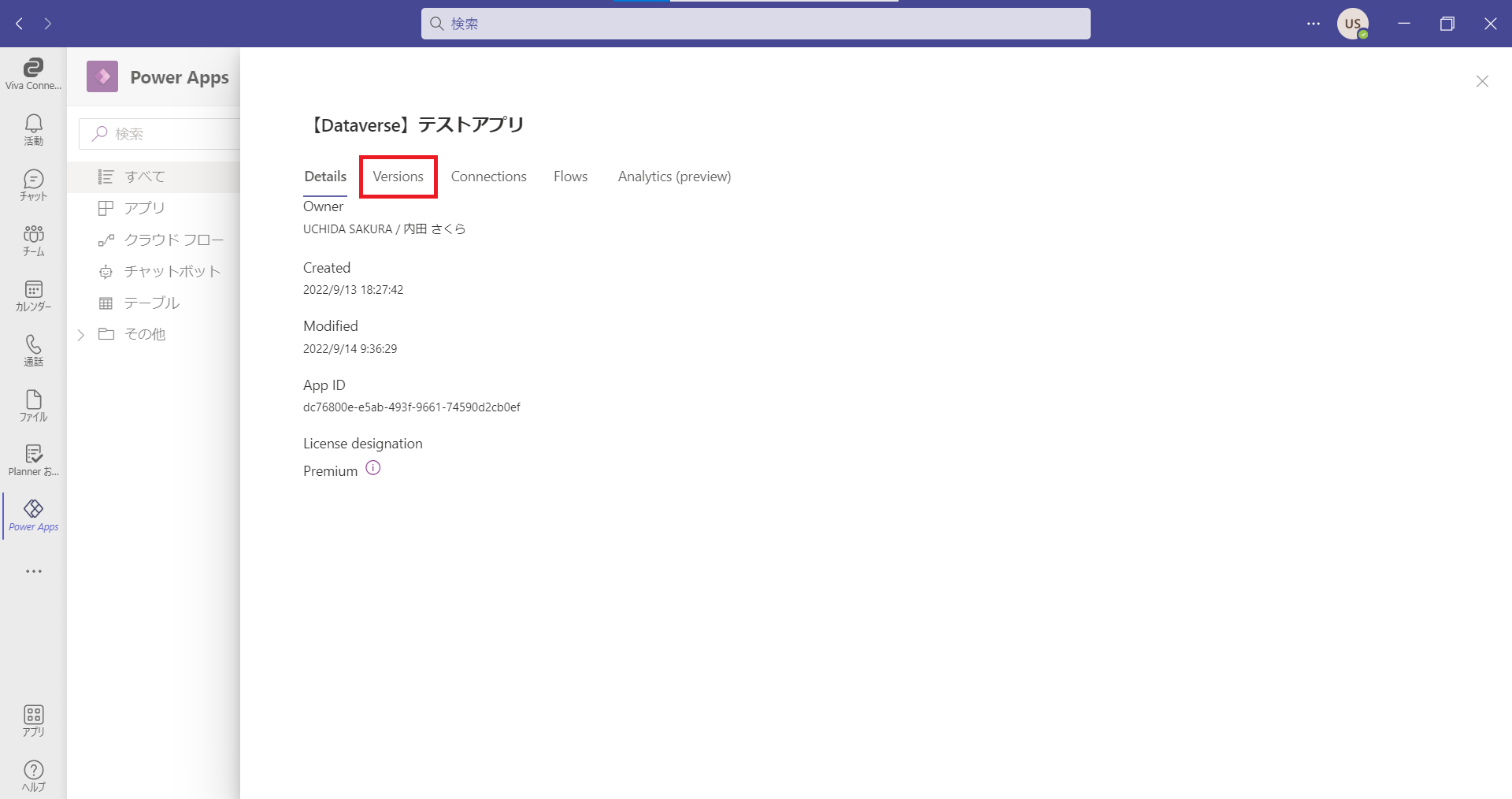
2.戻したいバージョンの[…(三点リーダー)]から、[Restore]を選択します。
(現在公開されているバージョンは[Published]の欄に[Live]を表示されています。)

3.ポップアップが表示されるため、[Restore]をクリックします。
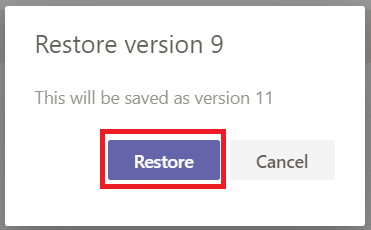
4.バージョン11として保存されました。
このままでは保存されているだけなので、チームが使用できるように公開します。
[…(三点リーダー)]から、[Publish this version]をクリックします。
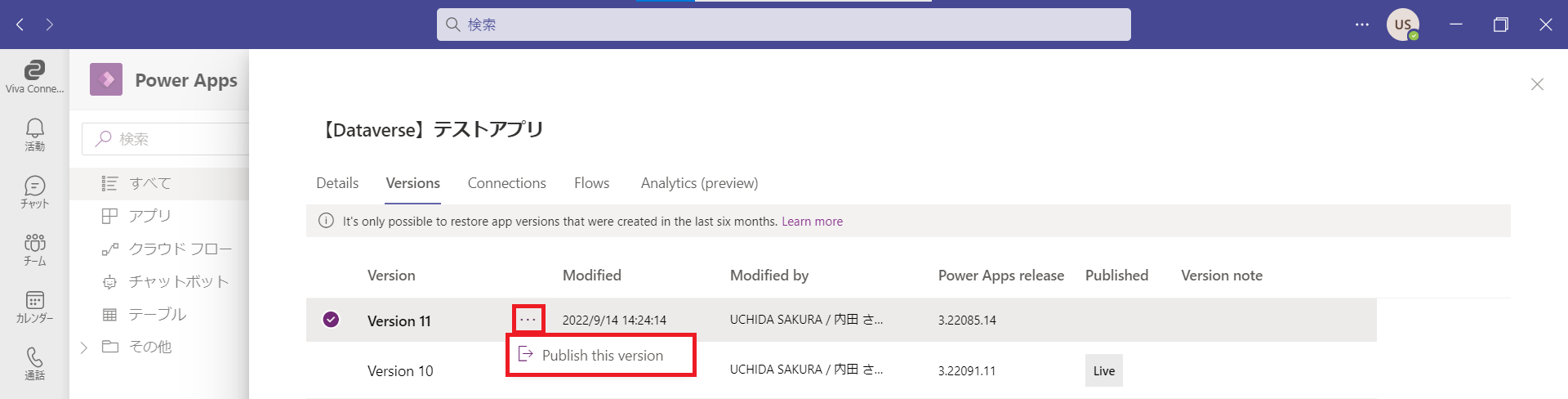
5.右にポップアップが表示されるため、[Publish this version]を再度クリックします。
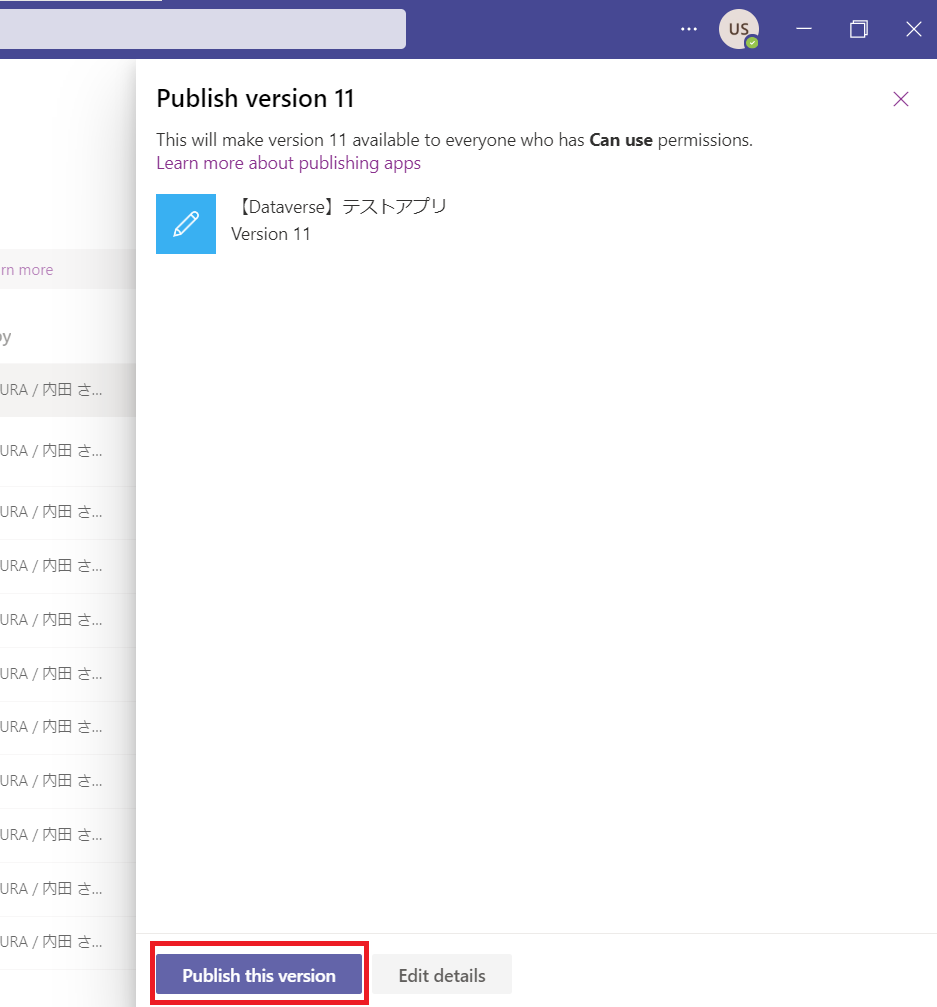
6.[Published]欄の[Live]の位置が、バージョン11に変わったことを確認します。
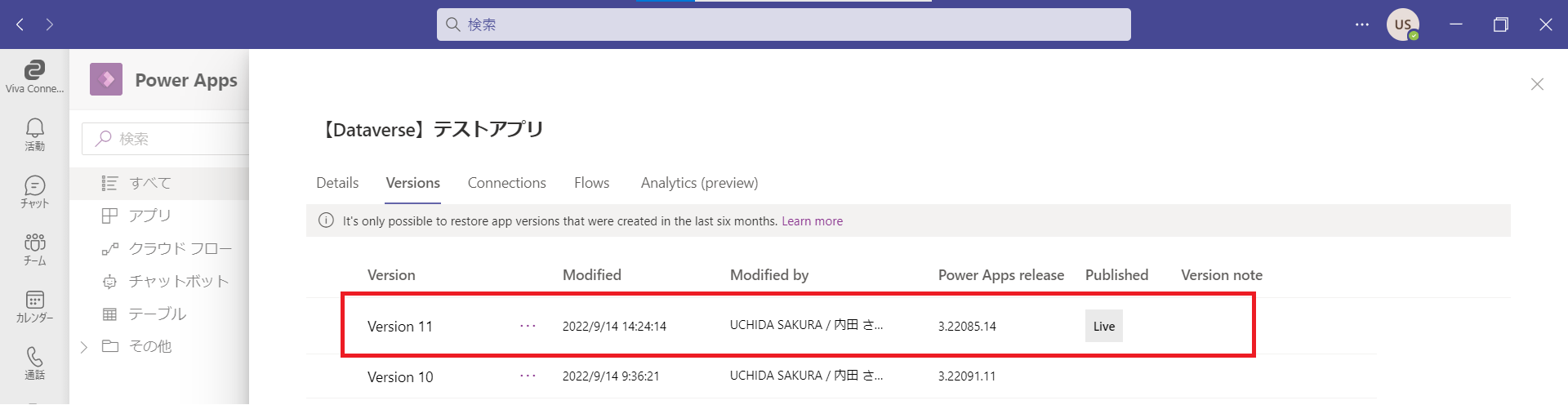
7.チームのタブを開くと、アプリが元のバージョンに戻ったことが確認できます。
(アプリ復元が適用されるまで少し時間がかかる場合があります。)

1.『アプリの管理方法』の5でご紹介したアプリのメニューを開き、[削除]をクリックします。
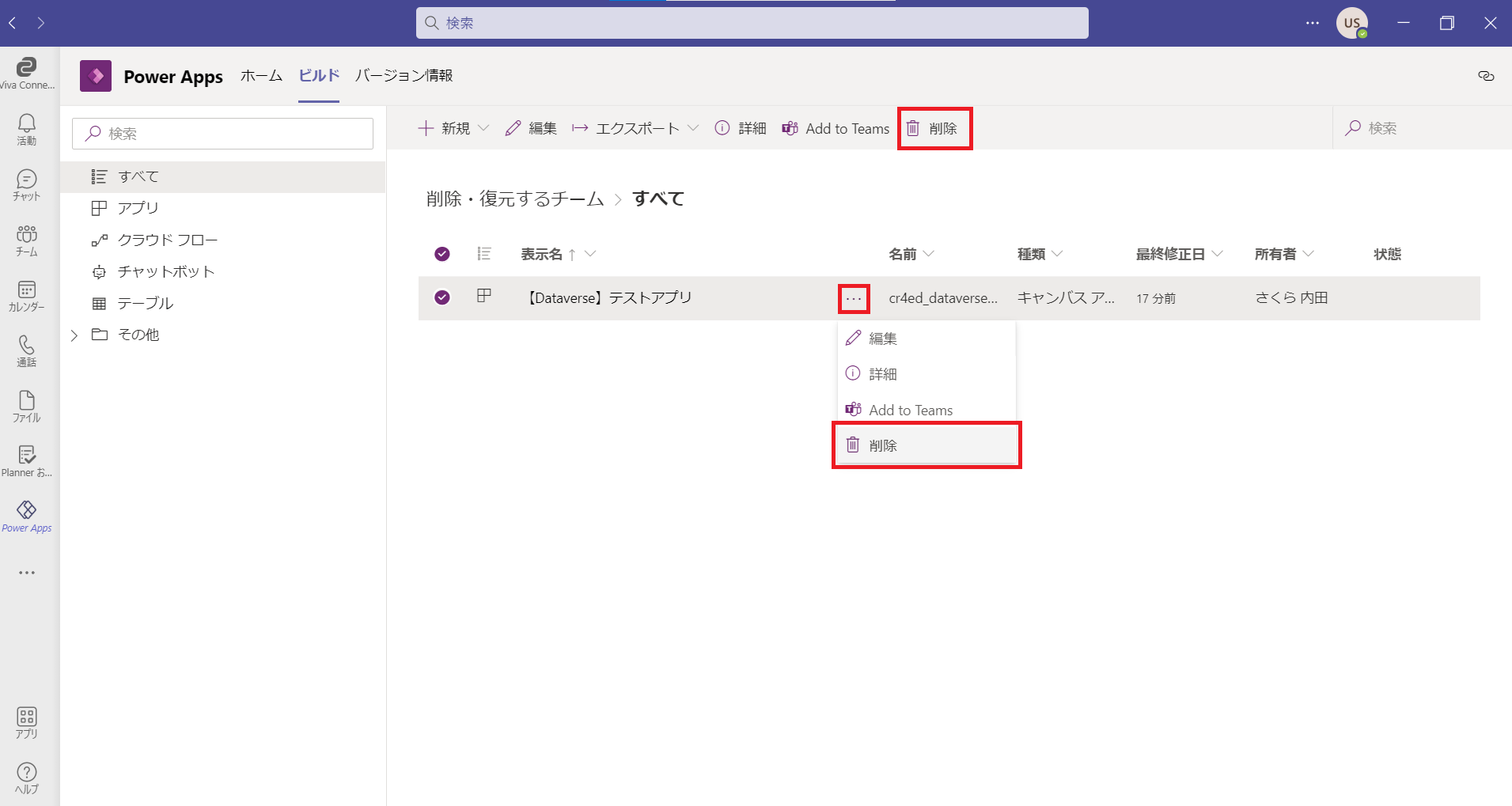
2.ポップアップが表示されるため、[削除]をクリックします。
※削除すると、環境から保存されたデータごとアプリが削除されます。削除した場合は復元できませんのでご注意ください。
チャネルに追加されたタブのみ削除したい場合は、本手順5以降で行うタブのメニューから削除が可能です。
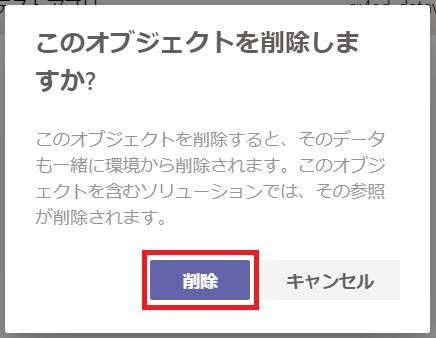
3.一覧からアプリが削除されたことを確認します。
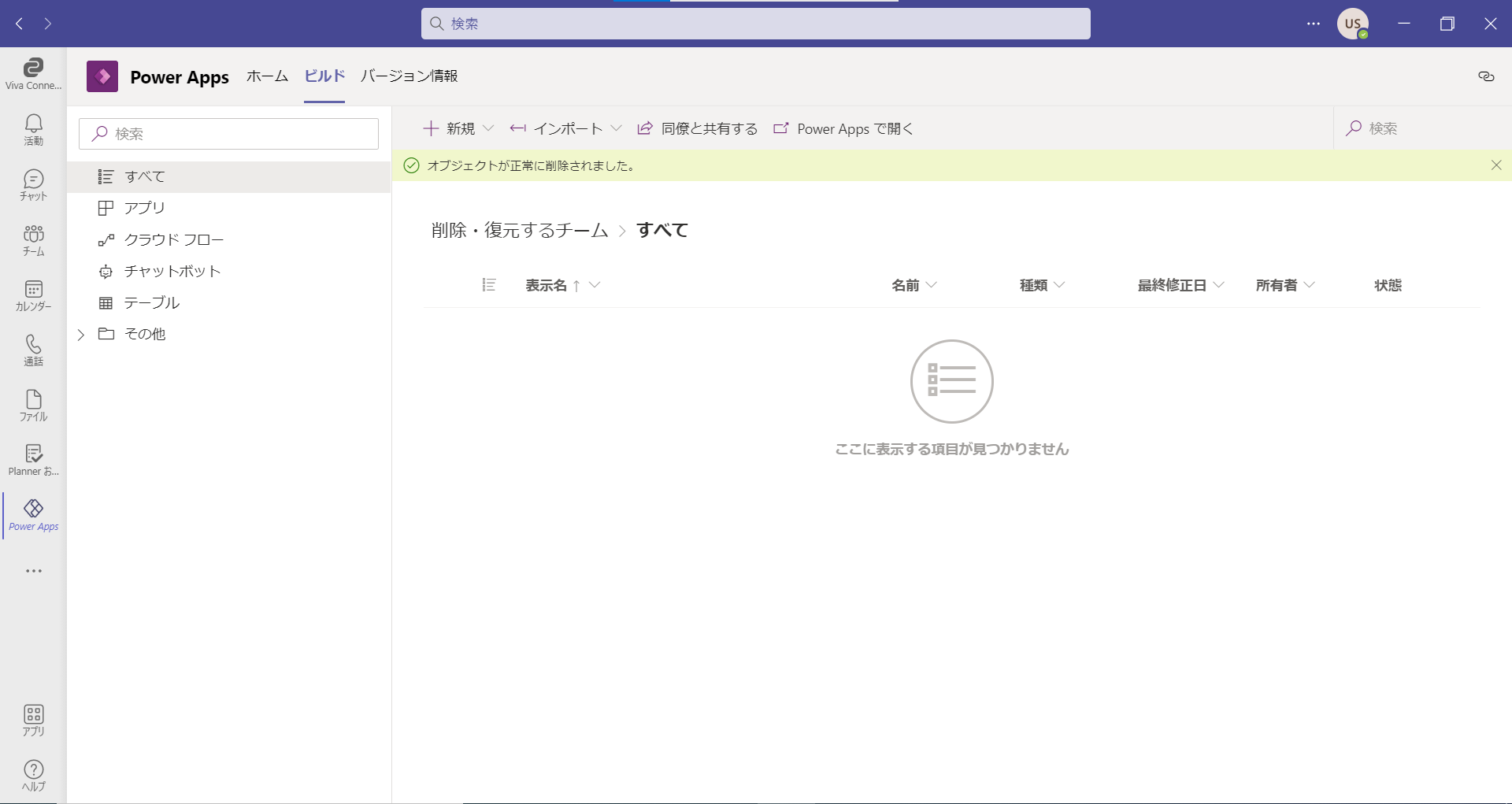
4.チャネルタブを確認すると、アプリを削除したため[申し訳ありません。このアプリが見つかりませんでした。] と表示されます。
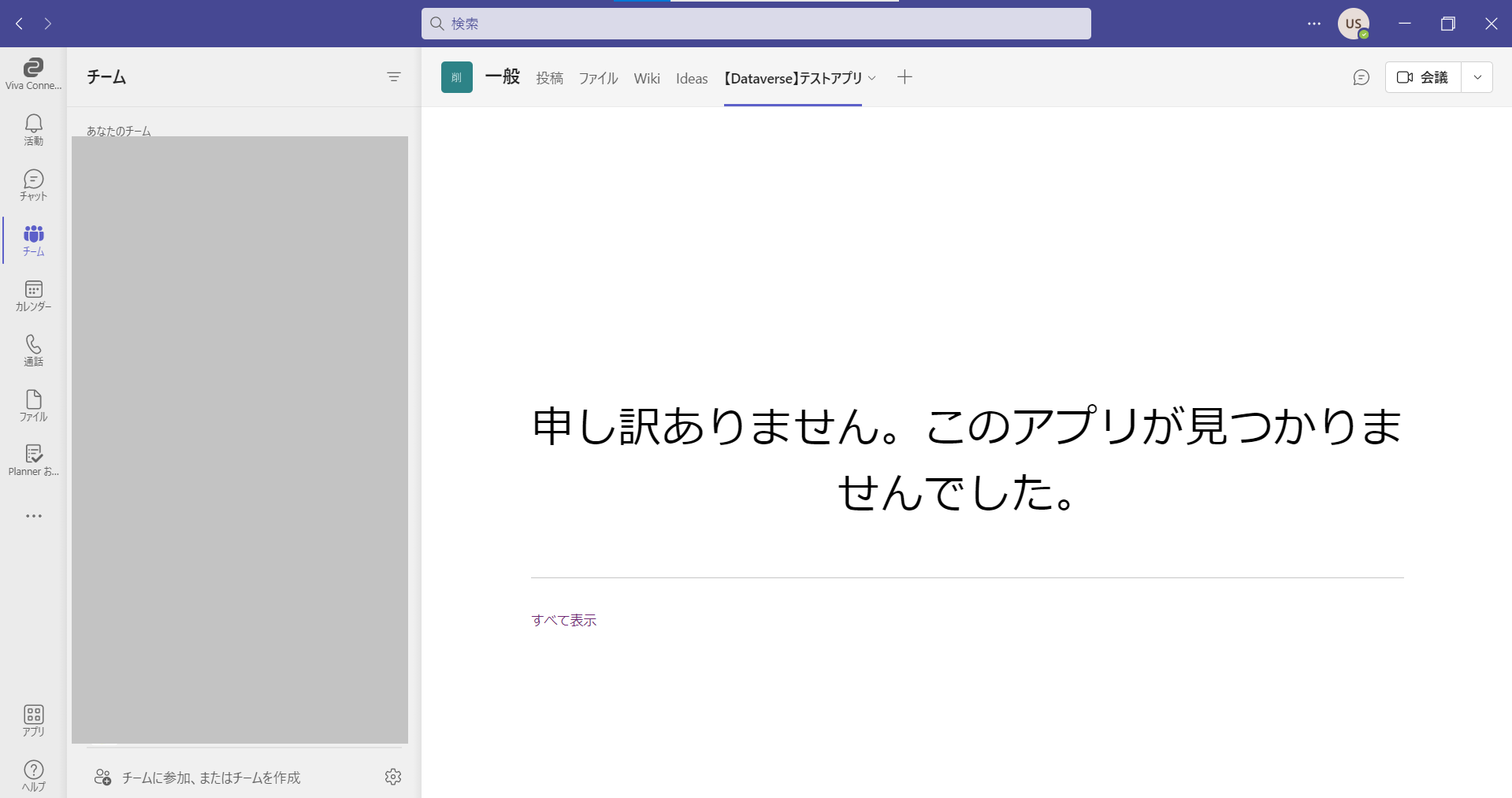
5.チャネルタブの下矢印からメニューを開き、削除をクリックします。
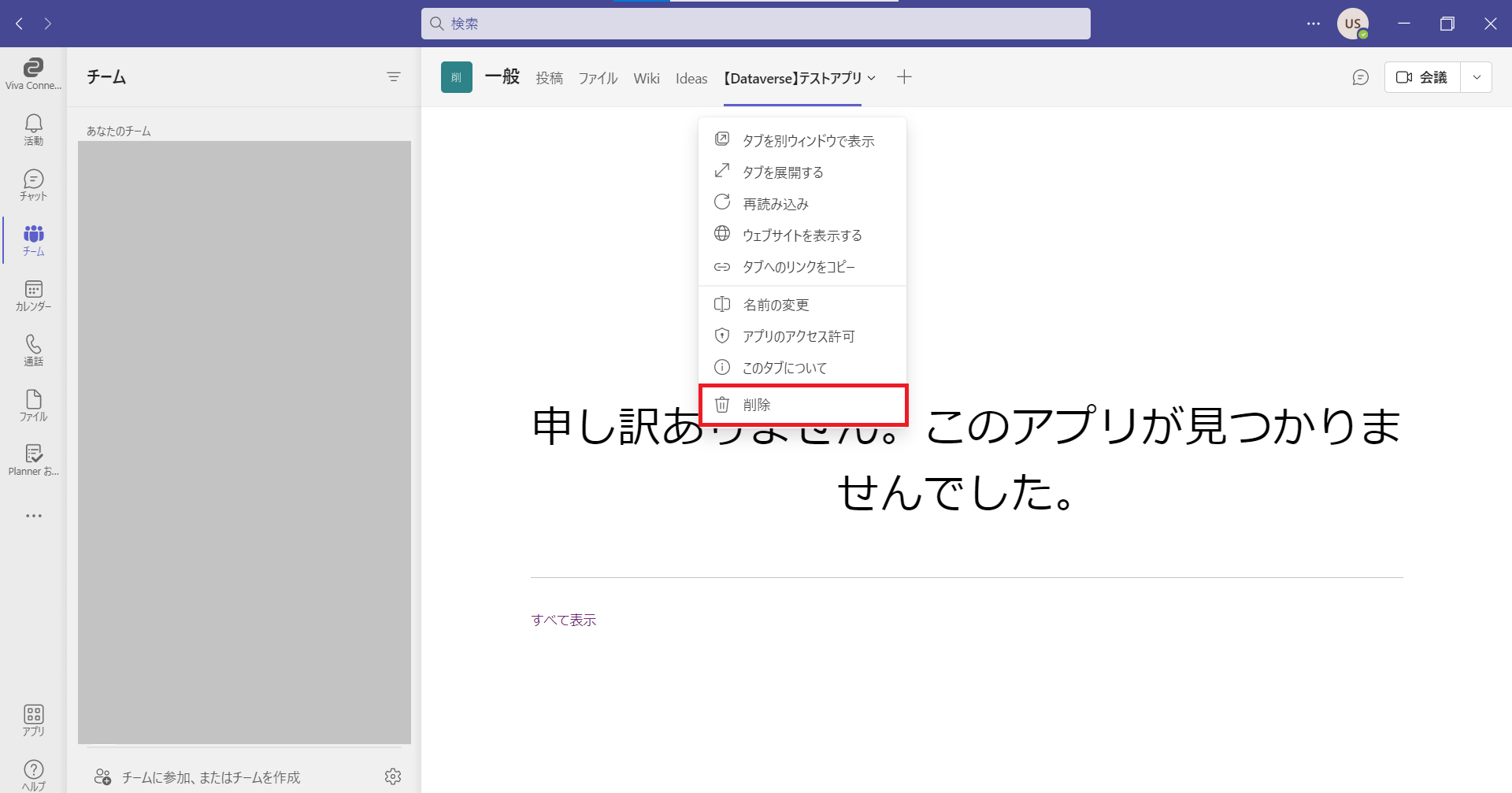
6.ポップアップが表示されるため、[削除]をクリックします。
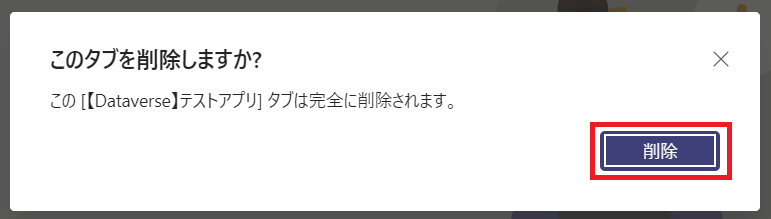
7.以上でチームからアプリの削除ができました。
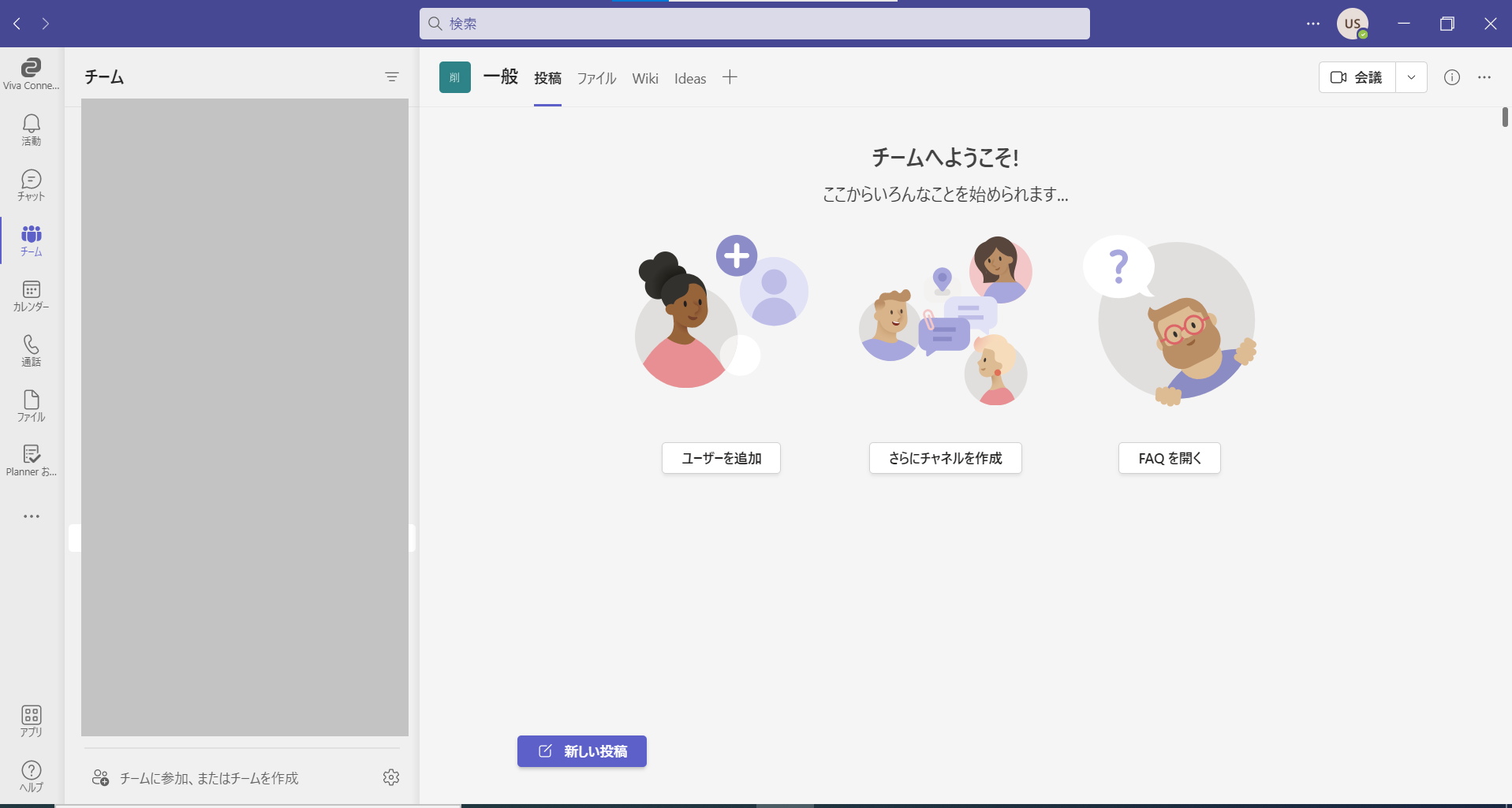
今回はDataverse for Teamsのアプリの管理方法についてご紹介いたしました。
Dataverse for Teamsをより活用していただき、Dataverse for Teamsを用いた運用の手助けになれば幸いです。
ここまでご愛読いただきありがとうございました。
今後も弊社ブログでは【Dataverse for Teams】シリーズについての記事を発信してまいります。ぜひご活用ください。
MS開発部の内田です。
皆様、Microsoft Dataverse for Teams(以後、Dataverse for Teams)使っていますでしょうか?
本ブログで既にいくつかに渡ってご紹介している、【Dataverse for Teams シリーズ】ですが、本記事で5本目になります。
今回は、Dataverse for Teamsの中でもPowerAppsアプリ管理の方法について、以下の項目に分けて紹介していきます。
・Dataverse for Teamsとは
・アプリの管理方法
・アプリ公開/チームメンバーに共有する
・アプリを復元する
・アプリの削除
・まとめ
Dataverse for Teamsとは
弊社ブログからDataverse for Teamsについての記事を読まれて来ている方は既にご存じかと思いますが、改めて、Dataverse for Teamsについて軽くおさらいしていきたいと思います。
Dataverse for Teamsとは、Teams上でアプリ、フロー、ボット作成をサポートしてくれるデータベースのことです。
必要最低限のライセンスで利用できること、Teamsのチーム内で利用するため権限設定が容易なことが、利点として挙げられます。
Dataverse for Teamsで実際どんなことができるの? Dataverseとなにが違うの? と疑問に感じた方は、ぜひ【Dataverse for Teamsシリーズ】である、以下の記事も合わせてご覧ください。
(弊社ブログの記事が別タブで開きます。)
【Dataverse for Teams】Power Appsの統合
TeamsでPower Appsのアプリを使用する方法を紹介しています。
【Dataverse for Teams】Dataverseとの違いと概要
Dataverse for Teamsの概要とDataverseとの違いについて詳細に説明しています。
【Dataverse for Teams】Power Appsサンプルアプリについてのご紹介
Dataverse for Teams PowerApps で使用できるサンプルアプリの紹介をしています。
【Dataverse for Teams】コントロールの違いについて(Fluent UI)
Dataverse for Teamsで使用されるコントロール、Fluent UIコントロールについての概要と、従来のPower Appsで使用されるコントロールはクラシックコントロールの違いについて説明しています。
アプリの管理方法
Dataverse for Teamsについて理解が深まったところで、まず、アプリの詳細等についての確認方法について紹介していきます。
1.Teamsを開き、[…(三点リーダー)]から、[Power Apps]をクリックします。
([Power Apps]が表示されていない場合は、その他のアプリから追加してください)

TeamsからPowerAppsを選択
2.画面上部のタブから、[ビルド]タブを選択します。
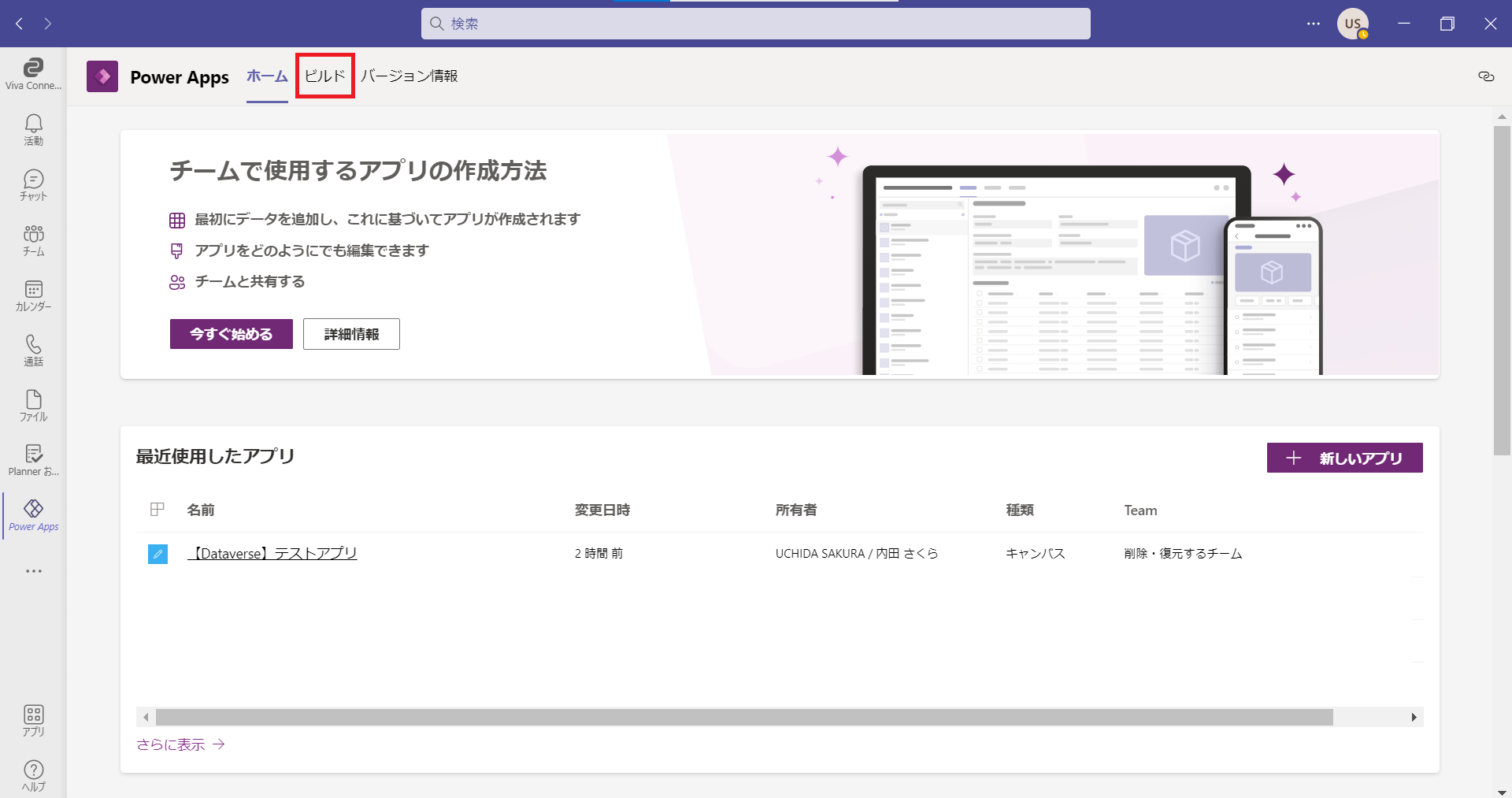
ビルド選択
3.画面左からアプリの作成をしたチームを選択すると、チームに追加されたアプリ、フロー等のオブジェクトが表示されます。
[すべて表示]をクリックします。
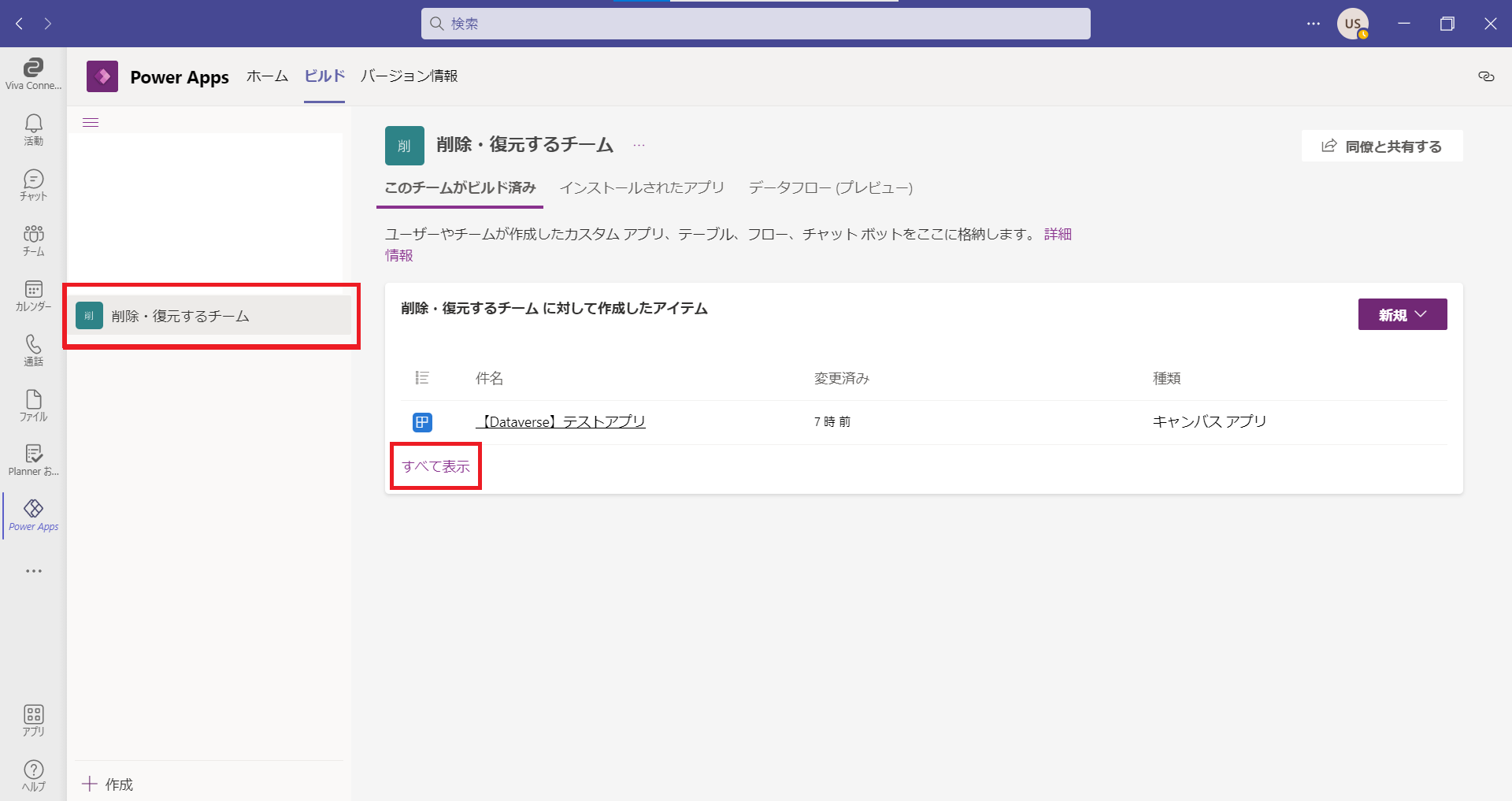
チーム選択
4.チームに追加されたオブジェクトがすべて表示されます。
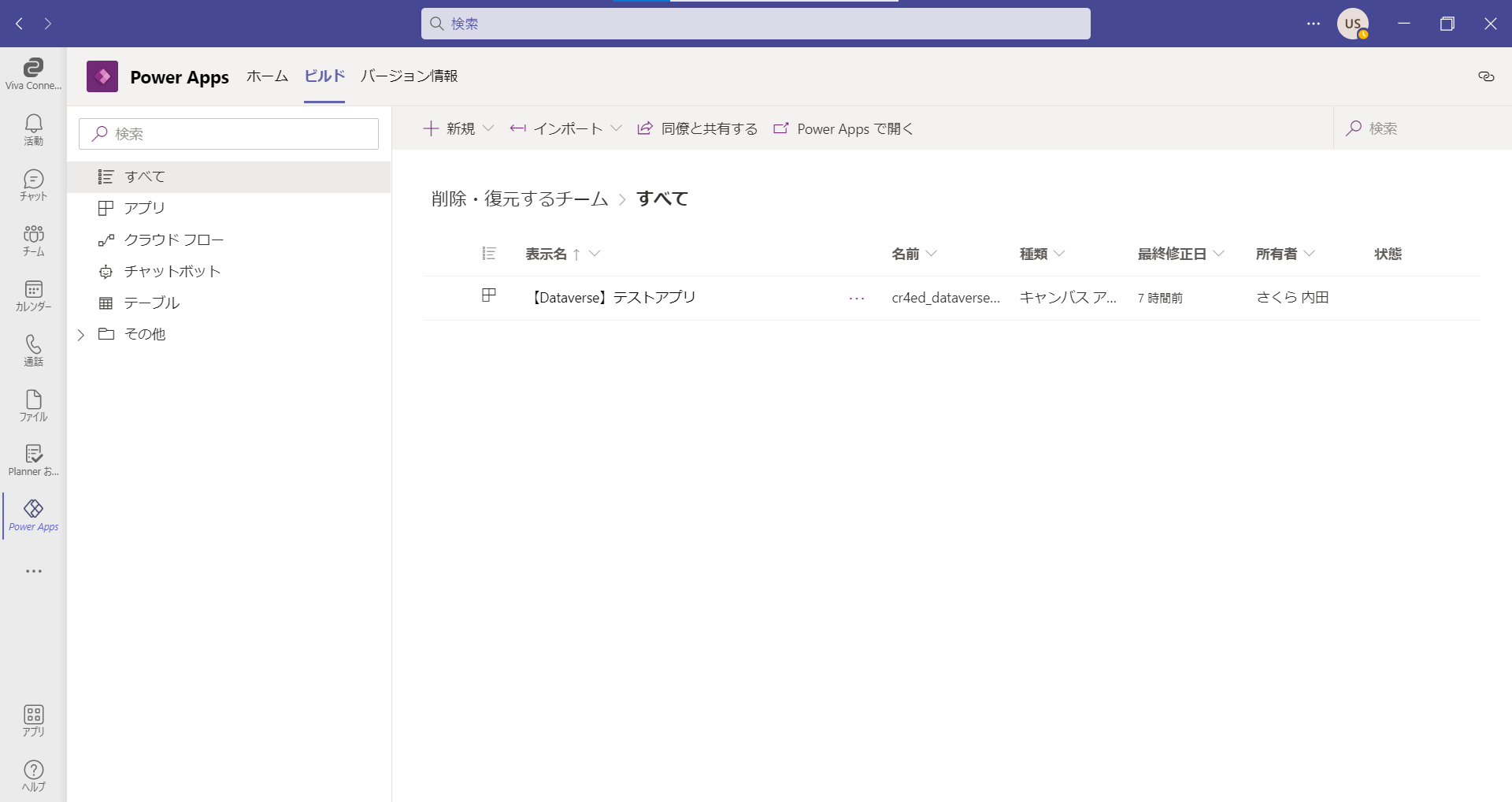
オブジェクト一覧
5.管理をしたいアプリを選択するか、アプリ名の右に表示されている[…(三点リーダー)]をクリックするとメニューが表示されます。
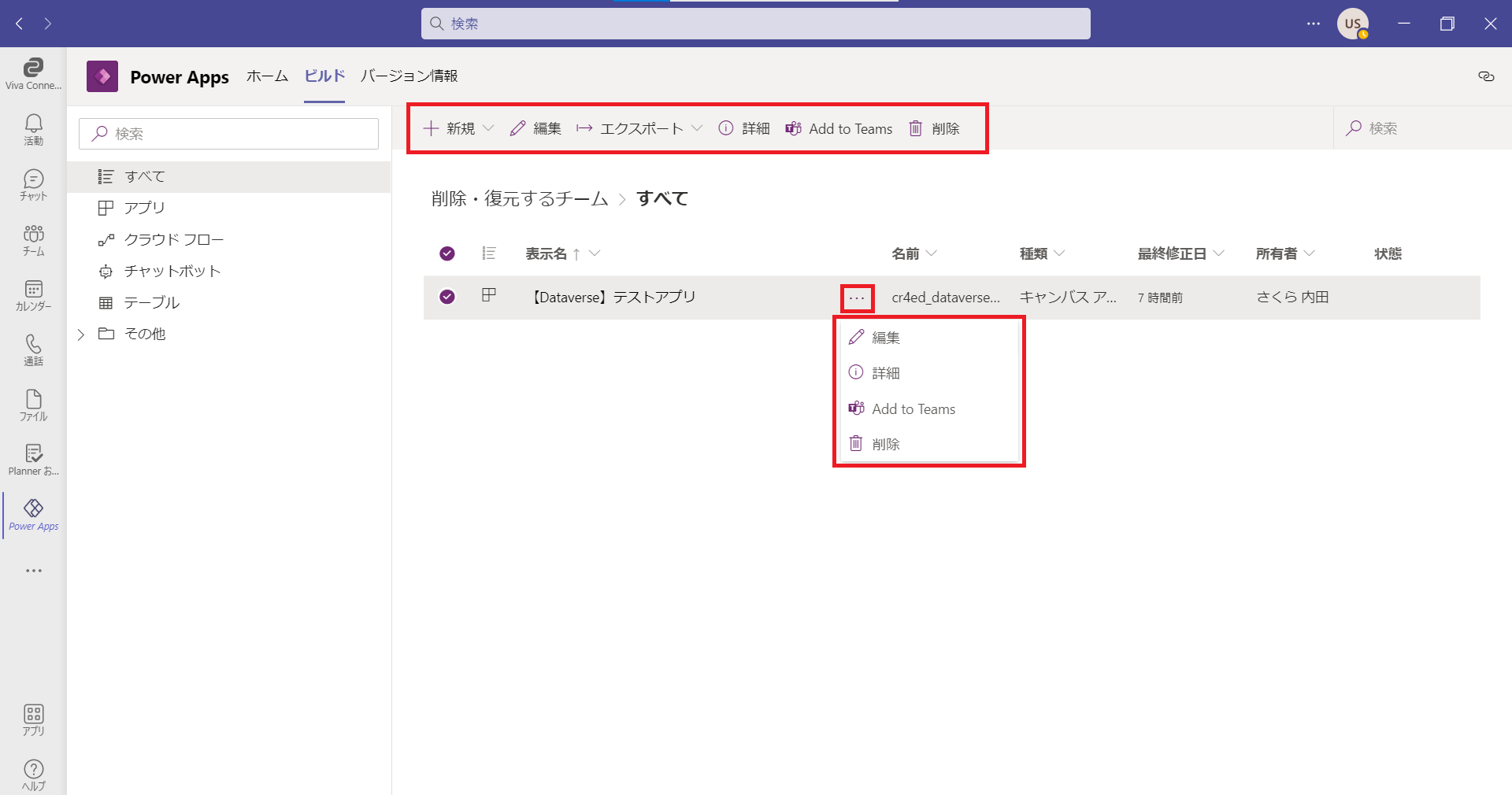
アプリメニュー表示
6.[詳細]を選択すると、以下の確認ができます。
・アプリの詳細
・バージョン
・接続
・フロー
・分析

アプリ詳細画面
アプリ公開/チームメンバーに共有する
Dataverse for Teamsはチーム内に作成するアプリのため、細かい権限設定が不要です。公開する際にチャネルタブにアプリの追加を行うことで、チームメンバーへのアプリ共有が可能です。それではDataverse for Teamsで作成したアプリの公開/共有方法についてご紹介します。
1.先ほどアプリの管理方法で確認したメニューから[編集]を選択します。
(Power Appsのホーム画面でアプリ名をクリックしても編集画面を開くことが可能です。)
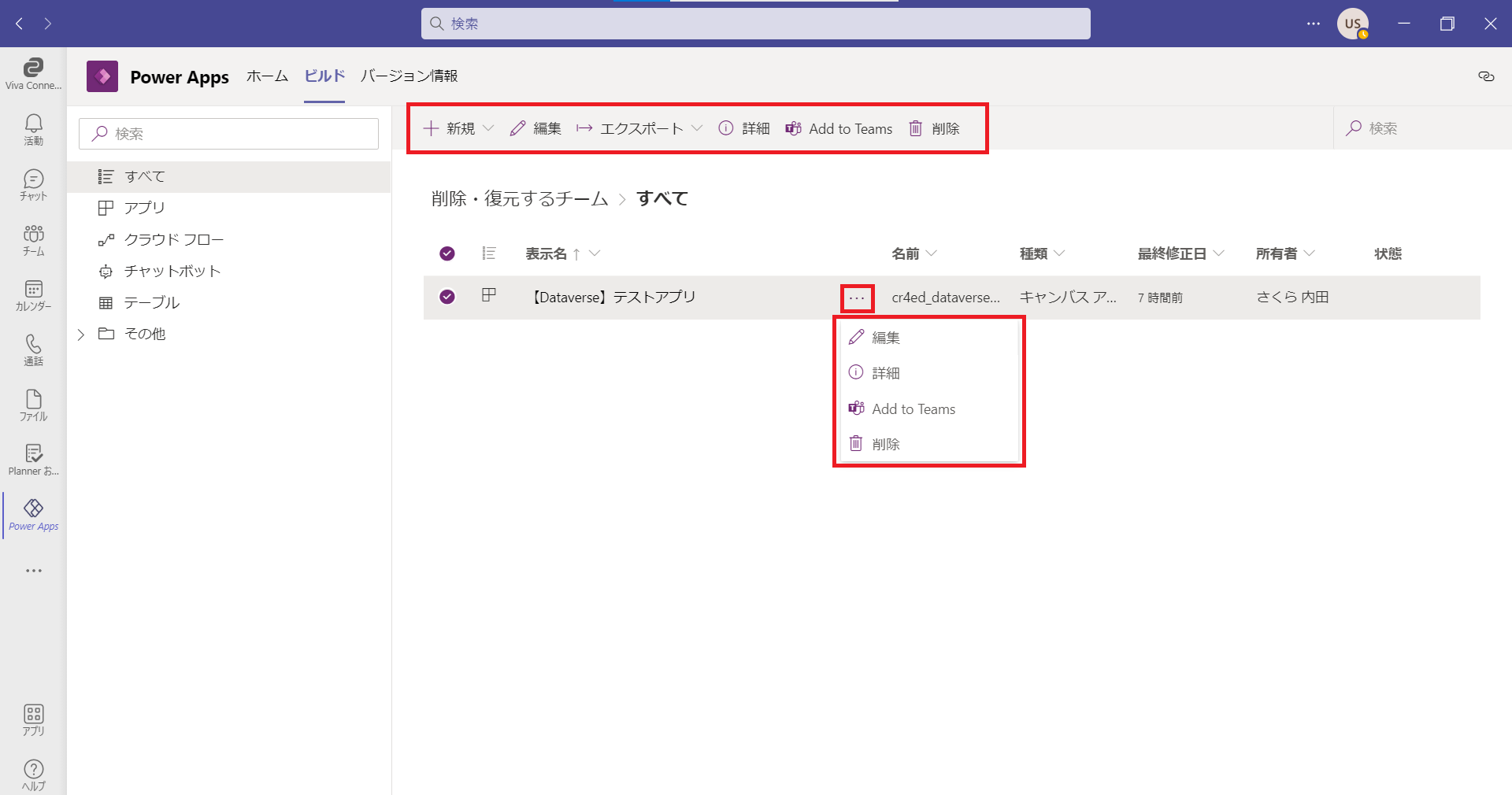
アプリメニュー表示
2.編集画面右上の[Teamsマーク]をクリックします。
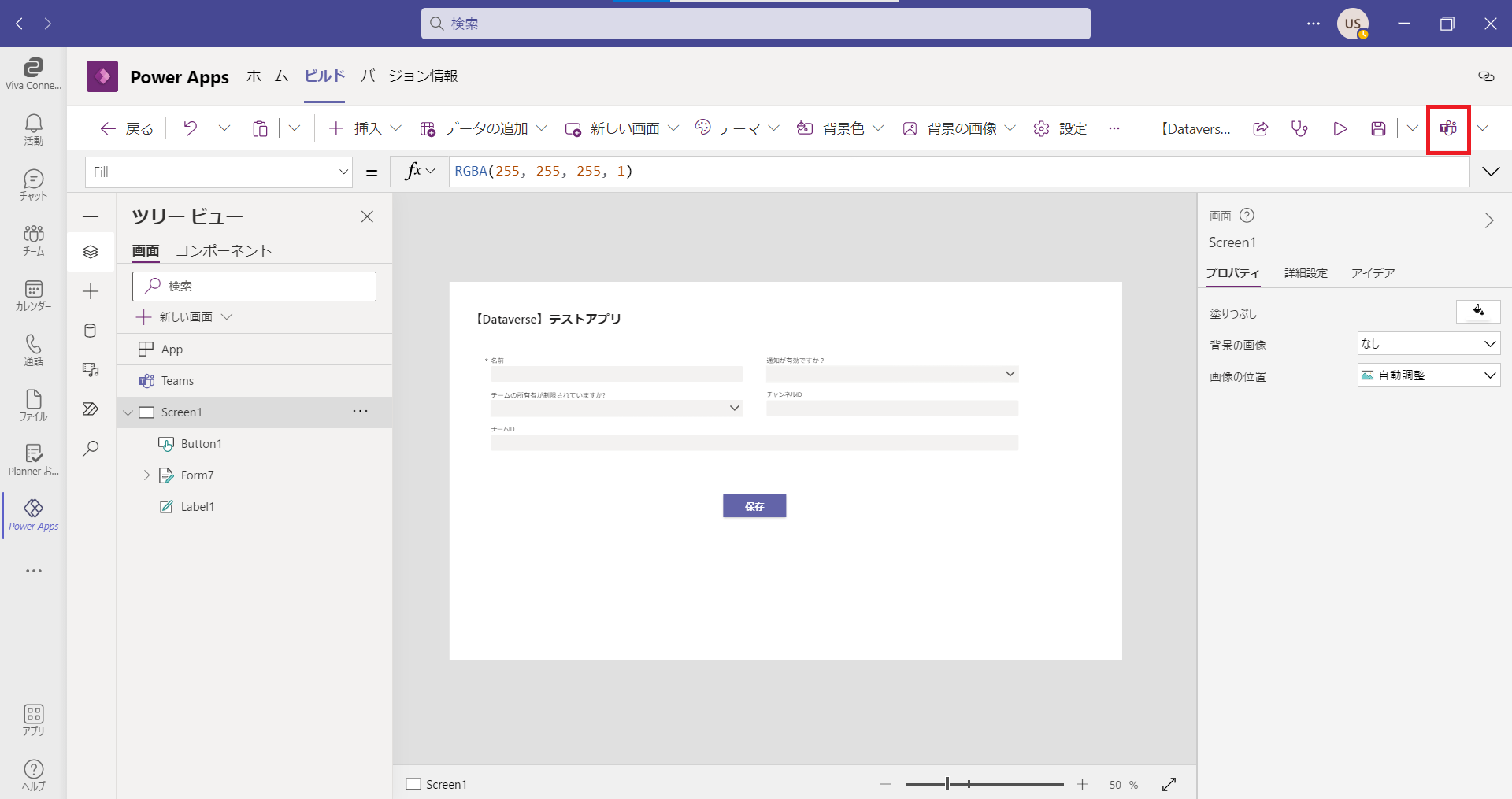
アプリ編集画面
3.ポップアップが表示されるため、[次へ]をクリックします。
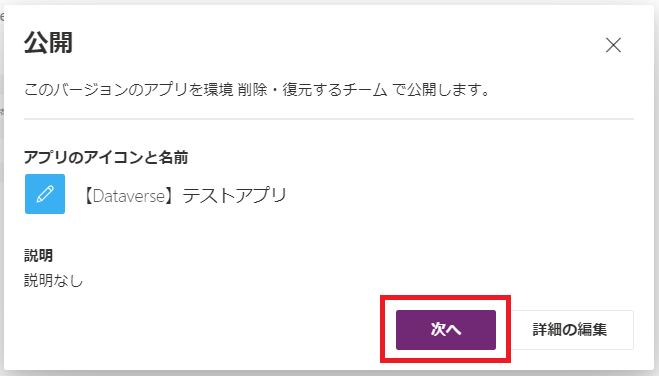
アプリ公開ポップアップ
4.アプリタブを追加するチャネルの[+]を選択すると、追加するアプリが表示されます。[保存して閉じる]をクリックします。
※既にチャネルタブに追加されている場合は、[+]を選択せずに[保存して閉じる]をクリックします。ここで[+]を選択すると新しいタブが作成され、アプリが追加されます。
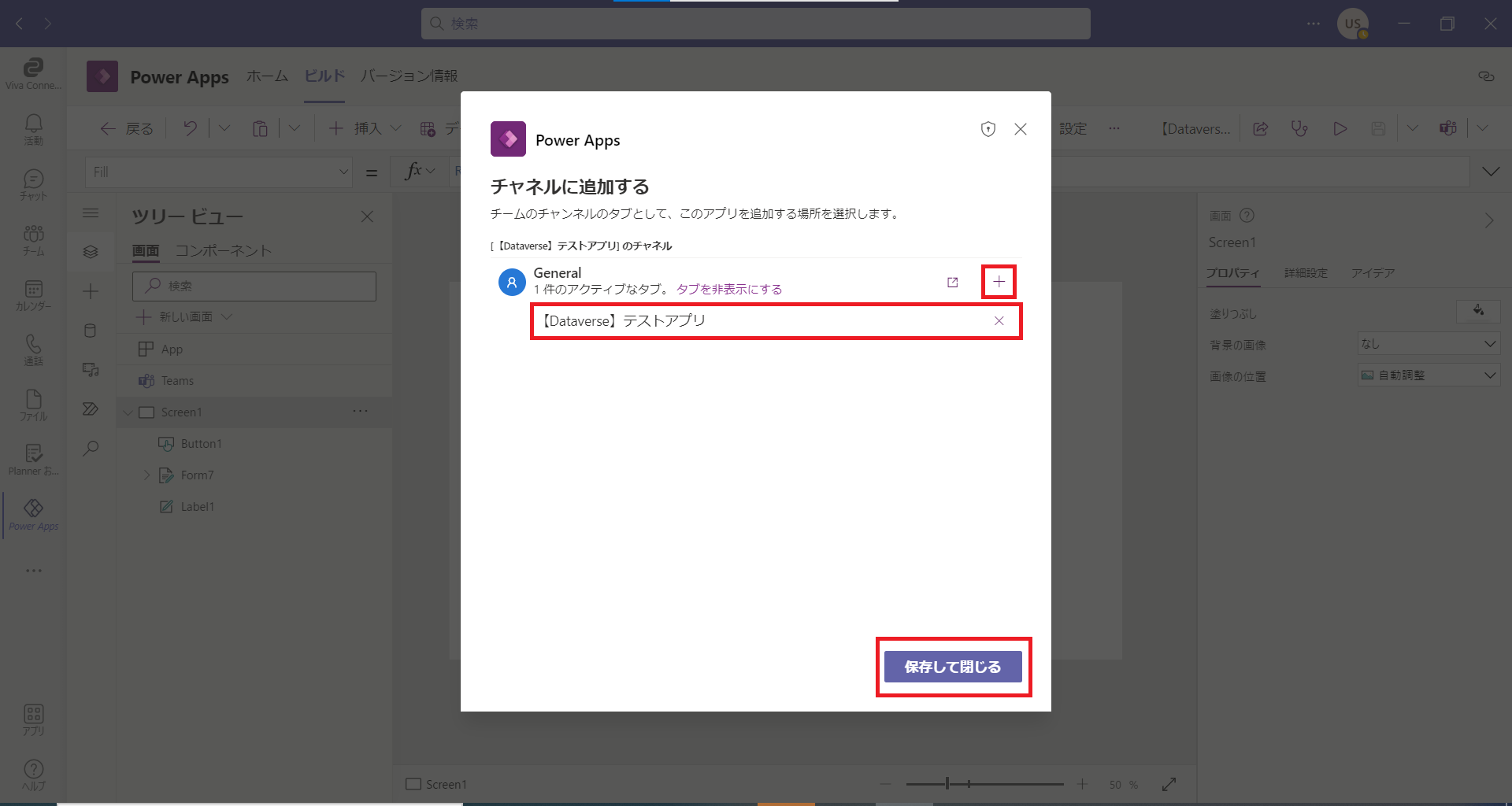
アプリをチャネルに追加
5.チャネルを確認すると、タブにアプリが追加され、アプリが公開されたことが確認できます。
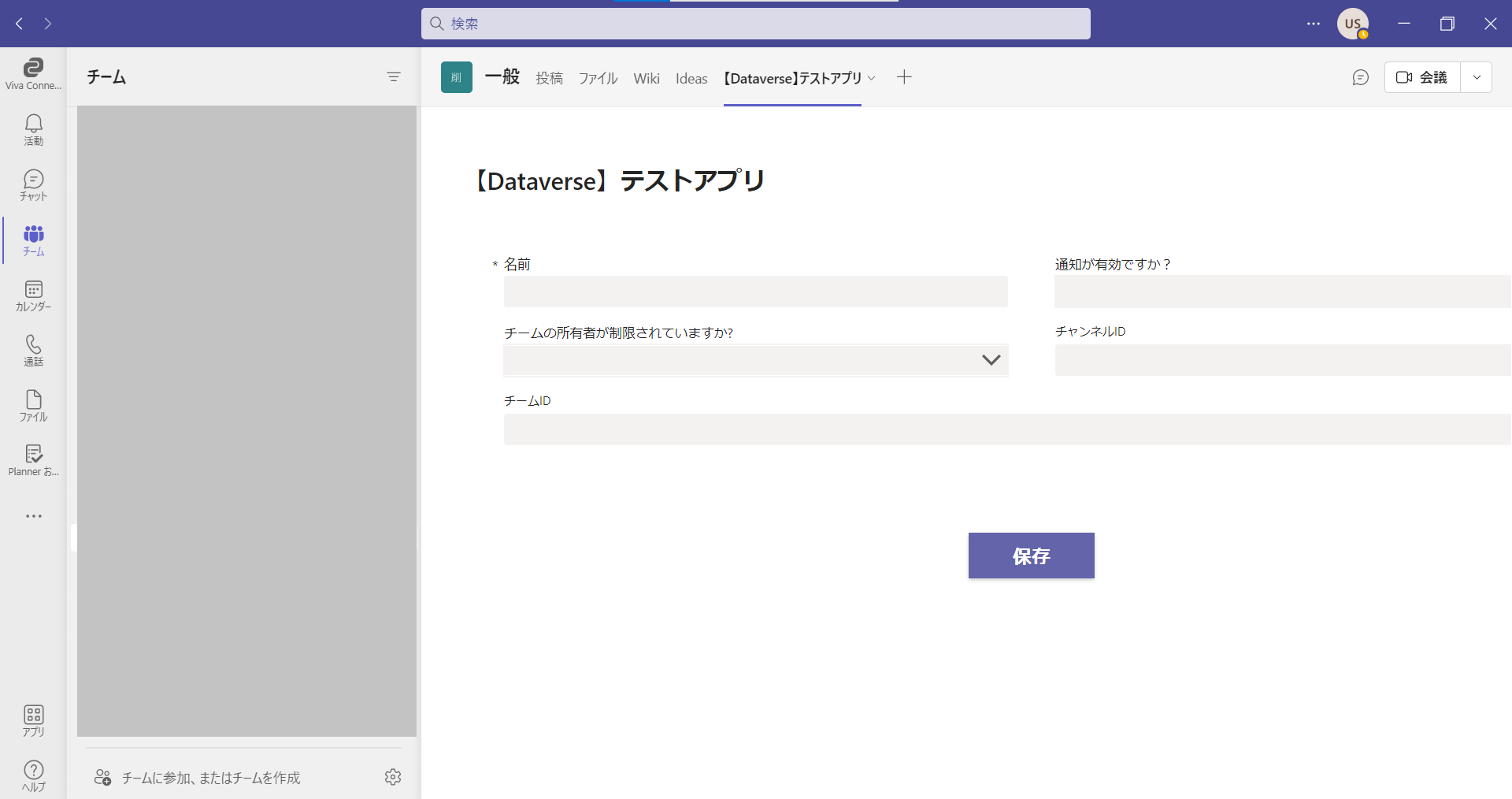
アプリ公開
アプリを復元する
アプリはバージョン管理がされているため、バージョンの復元を行うことができます。復元方法についてご紹介します。
今回は以下のアプリを元のバージョンに戻したいと思います。
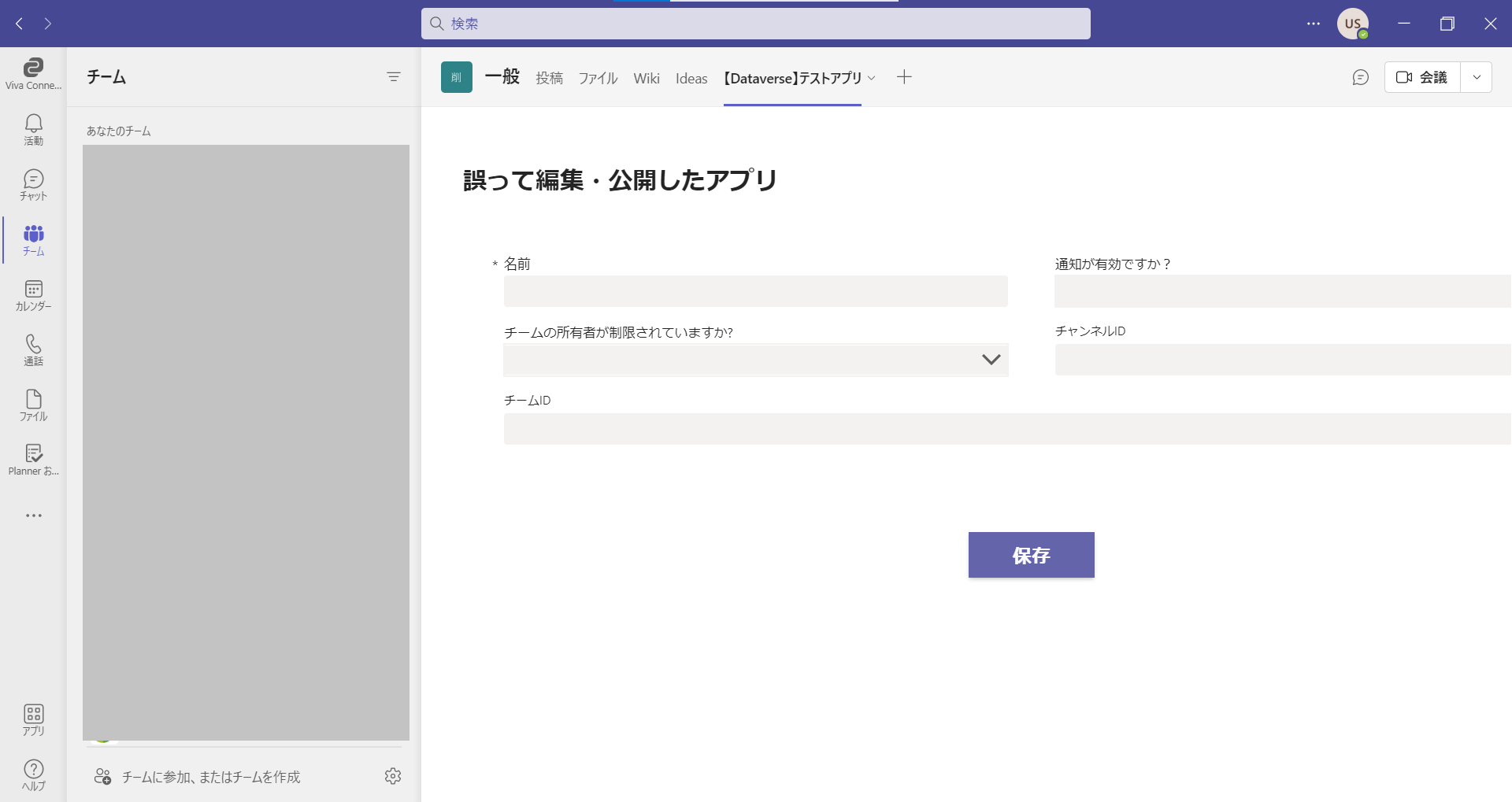
復元前のアプリ
1.先ほどご紹介した、『アプリの管理方法』から、詳細画面を開き、画面上部の[Versions]をクリックします。
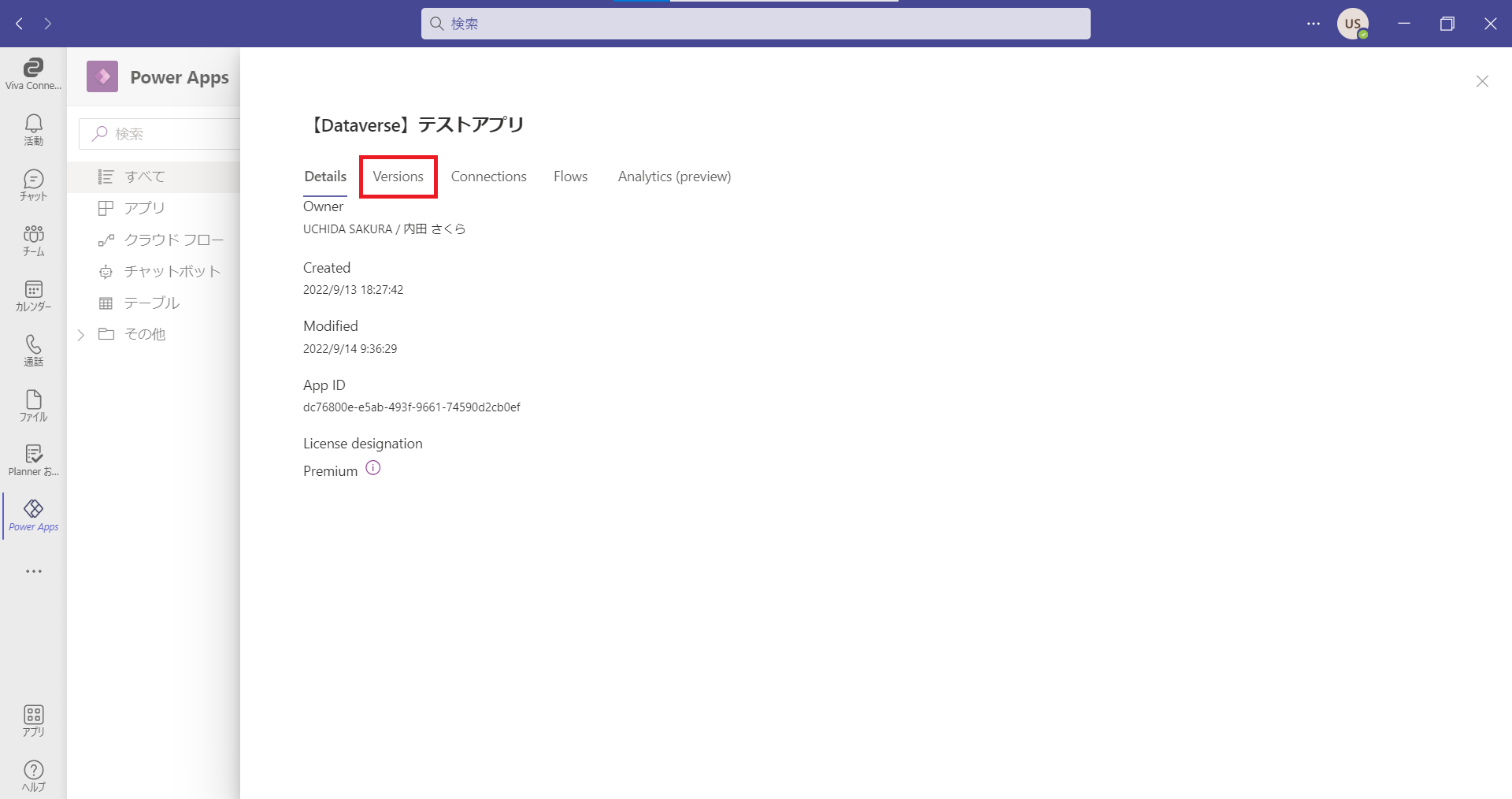
アプリ詳細画面
2.戻したいバージョンの[…(三点リーダー)]から、[Restore]を選択します。
(現在公開されているバージョンは[Published]の欄に[Live]を表示されています。)

アプリバージョン一覧
3.ポップアップが表示されるため、[Restore]をクリックします。
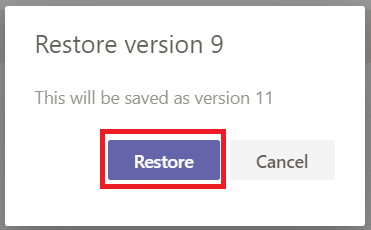
アプリ復元ポップアップ
4.バージョン11として保存されました。
このままでは保存されているだけなので、チームが使用できるように公開します。
[…(三点リーダー)]から、[Publish this version]をクリックします。
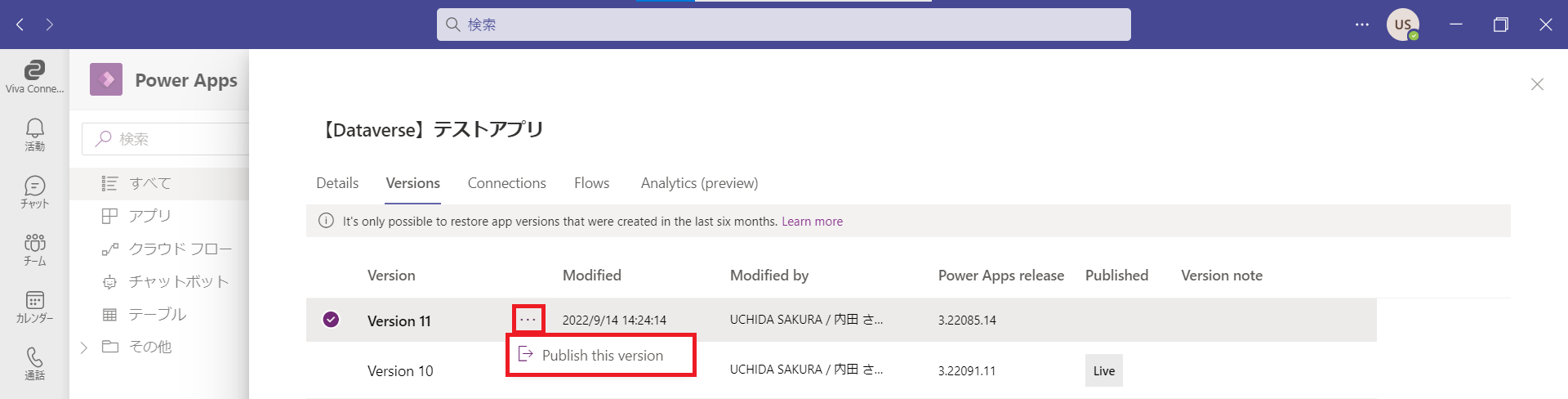
復元したバージョンを公開
5.右にポップアップが表示されるため、[Publish this version]を再度クリックします。
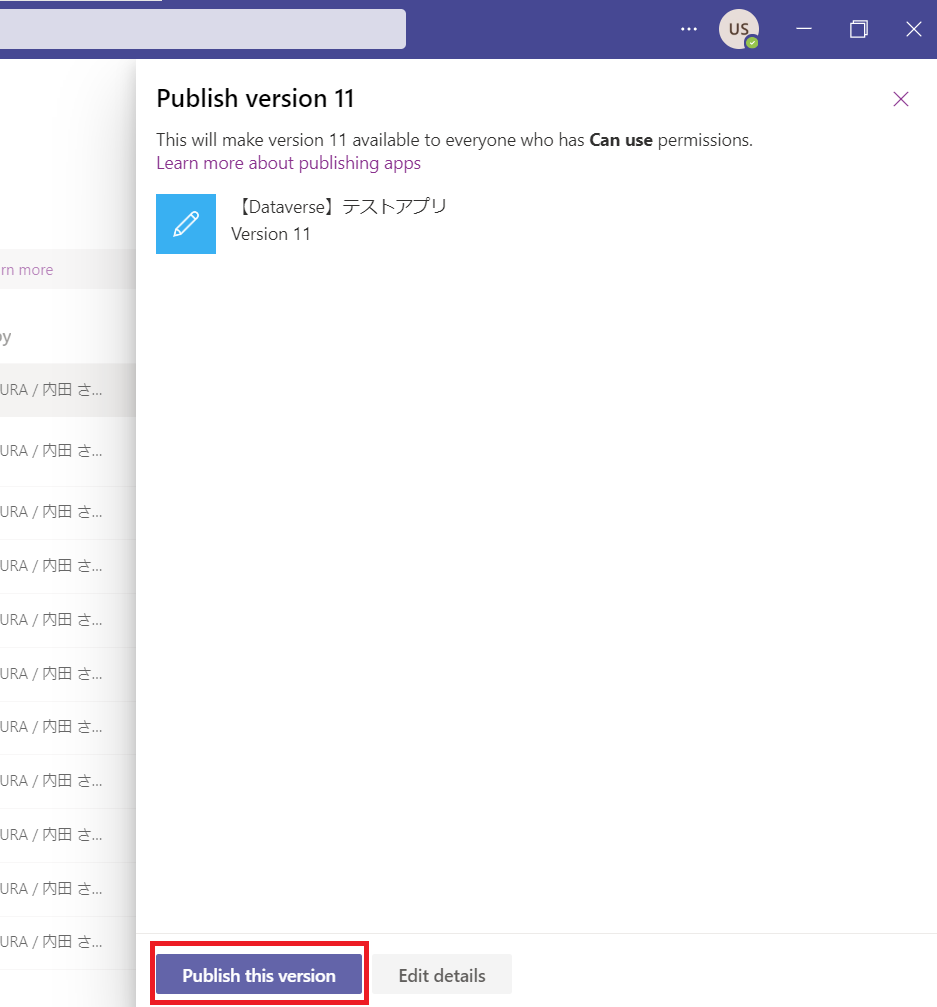
バージョン公開ポップアップ
6.[Published]欄の[Live]の位置が、バージョン11に変わったことを確認します。
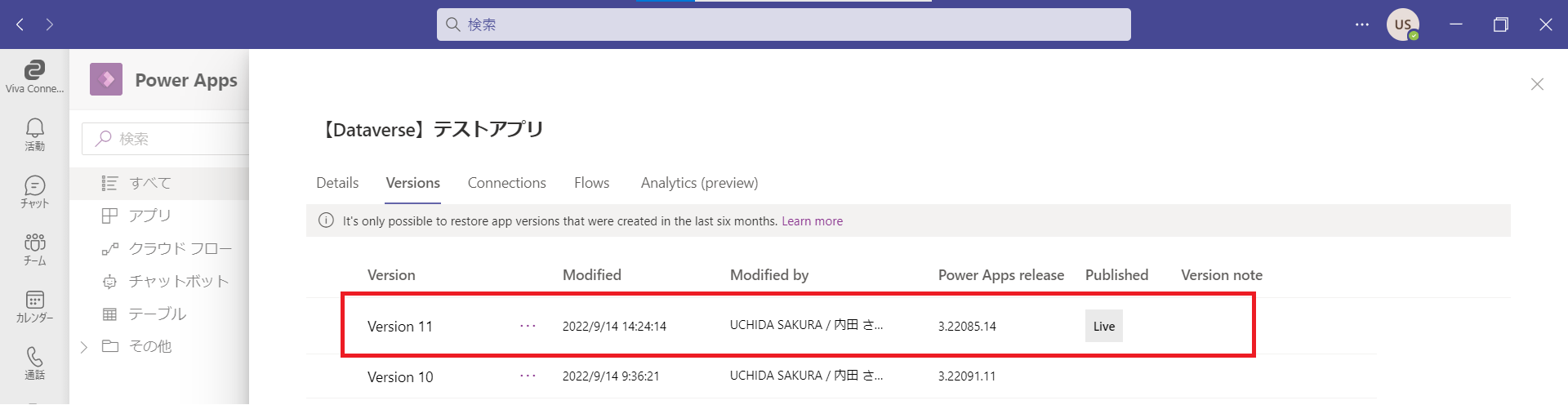
復元したバージョンの公開
7.チームのタブを開くと、アプリが元のバージョンに戻ったことが確認できます。
(アプリ復元が適用されるまで少し時間がかかる場合があります。)

アプリ復元
アプリの削除方法
最後にアプリの削除方法についてご紹介します。1.『アプリの管理方法』の5でご紹介したアプリのメニューを開き、[削除]をクリックします。
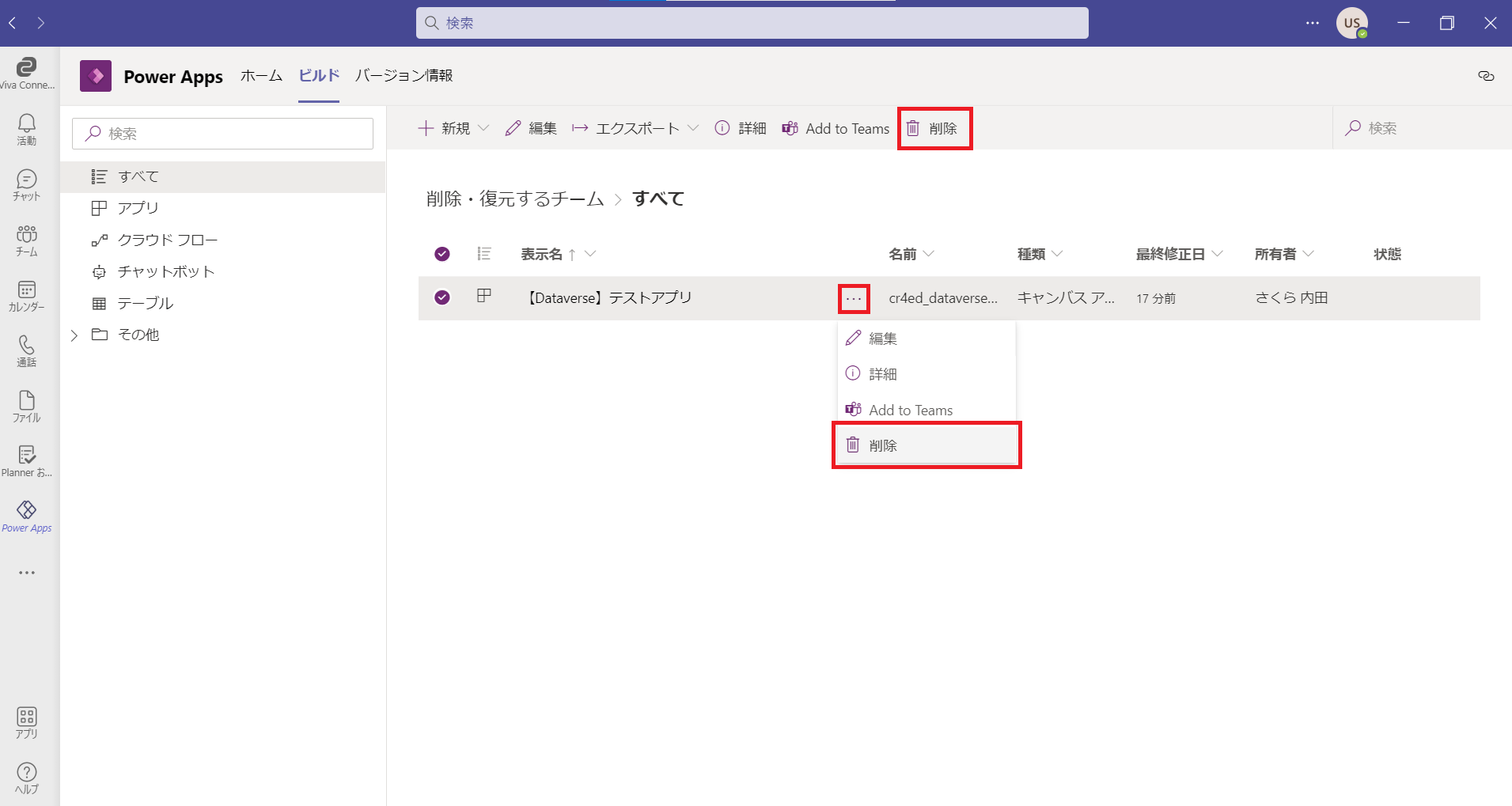
アプリメニュー
2.ポップアップが表示されるため、[削除]をクリックします。
※削除すると、環境から保存されたデータごとアプリが削除されます。削除した場合は復元できませんのでご注意ください。
チャネルに追加されたタブのみ削除したい場合は、本手順5以降で行うタブのメニューから削除が可能です。
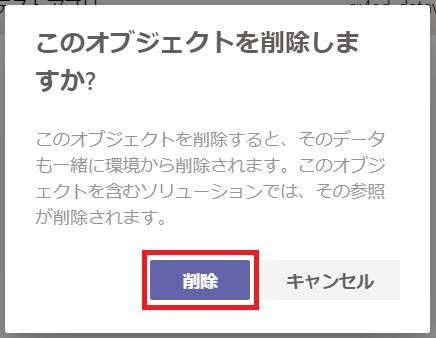
アプリ削除ポップアップ
3.一覧からアプリが削除されたことを確認します。
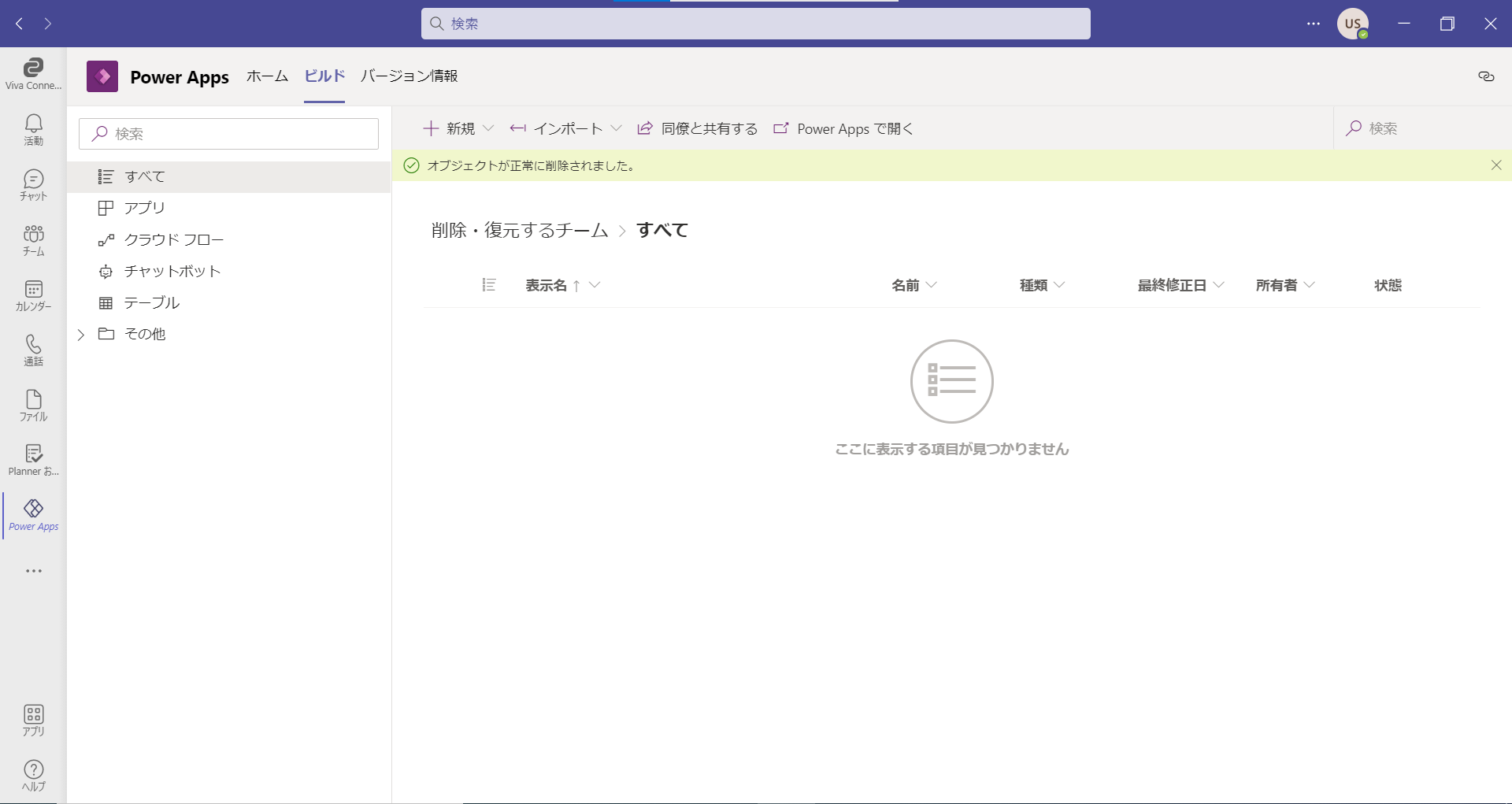
一覧から削除
4.チャネルタブを確認すると、アプリを削除したため[申し訳ありません。このアプリが見つかりませんでした。] と表示されます。
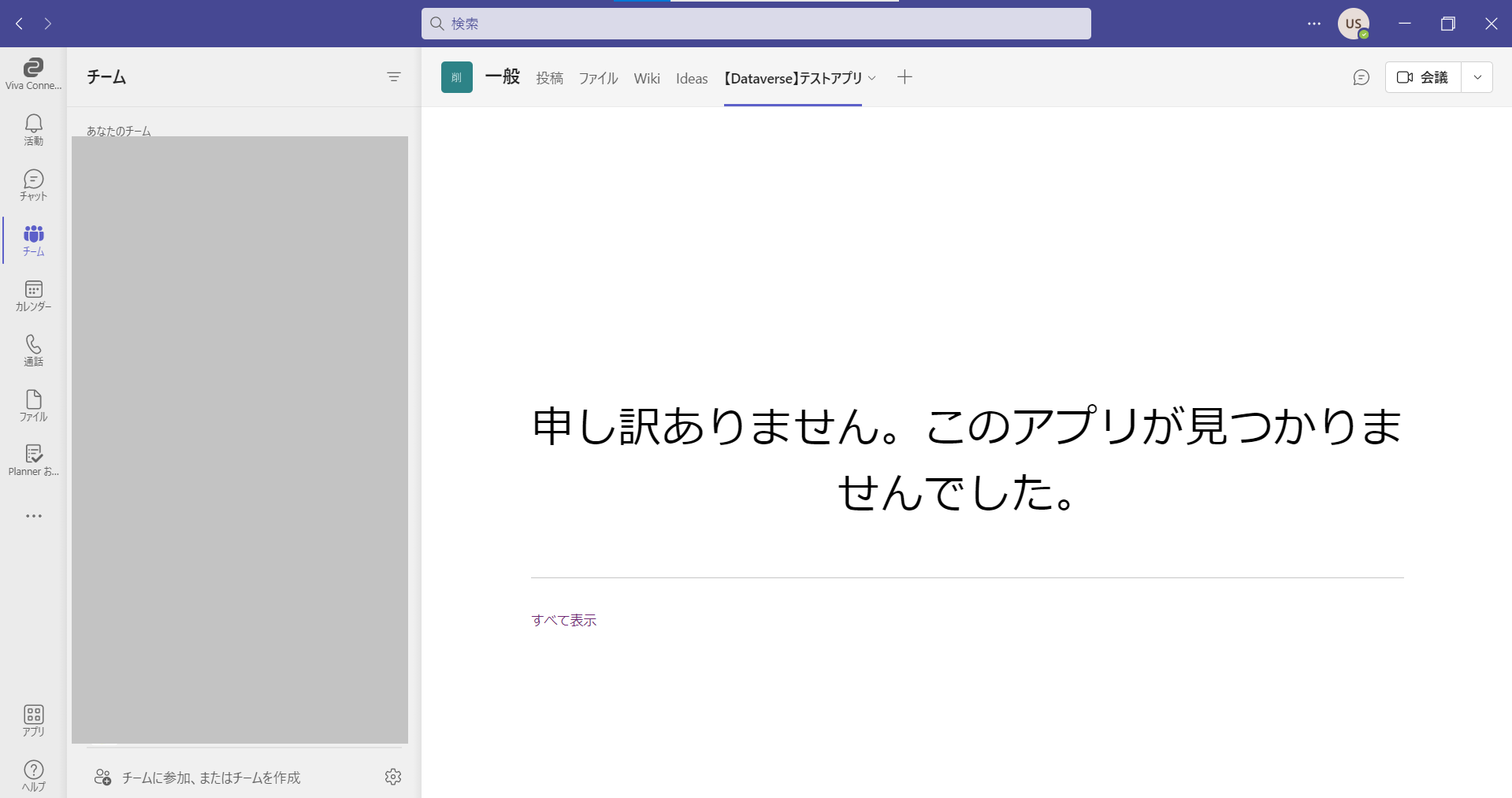
削除されたアプリタブ
5.チャネルタブの下矢印からメニューを開き、削除をクリックします。
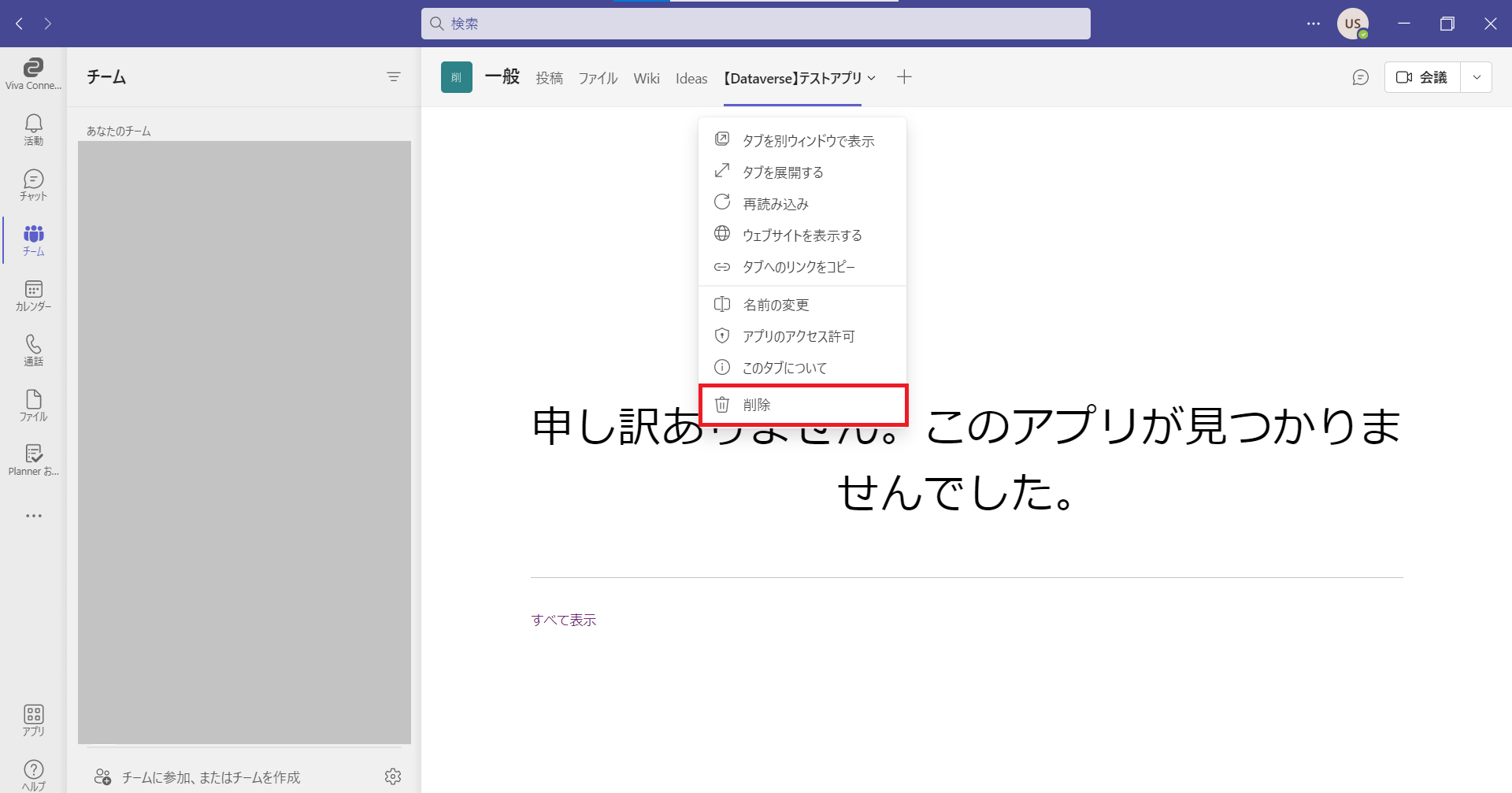
タブメニュー
6.ポップアップが表示されるため、[削除]をクリックします。
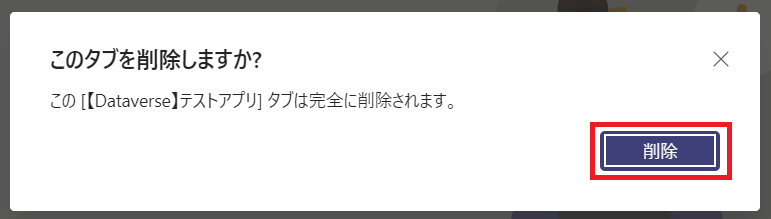
タブ削除ポップアップ
7.以上でチームからアプリの削除ができました。
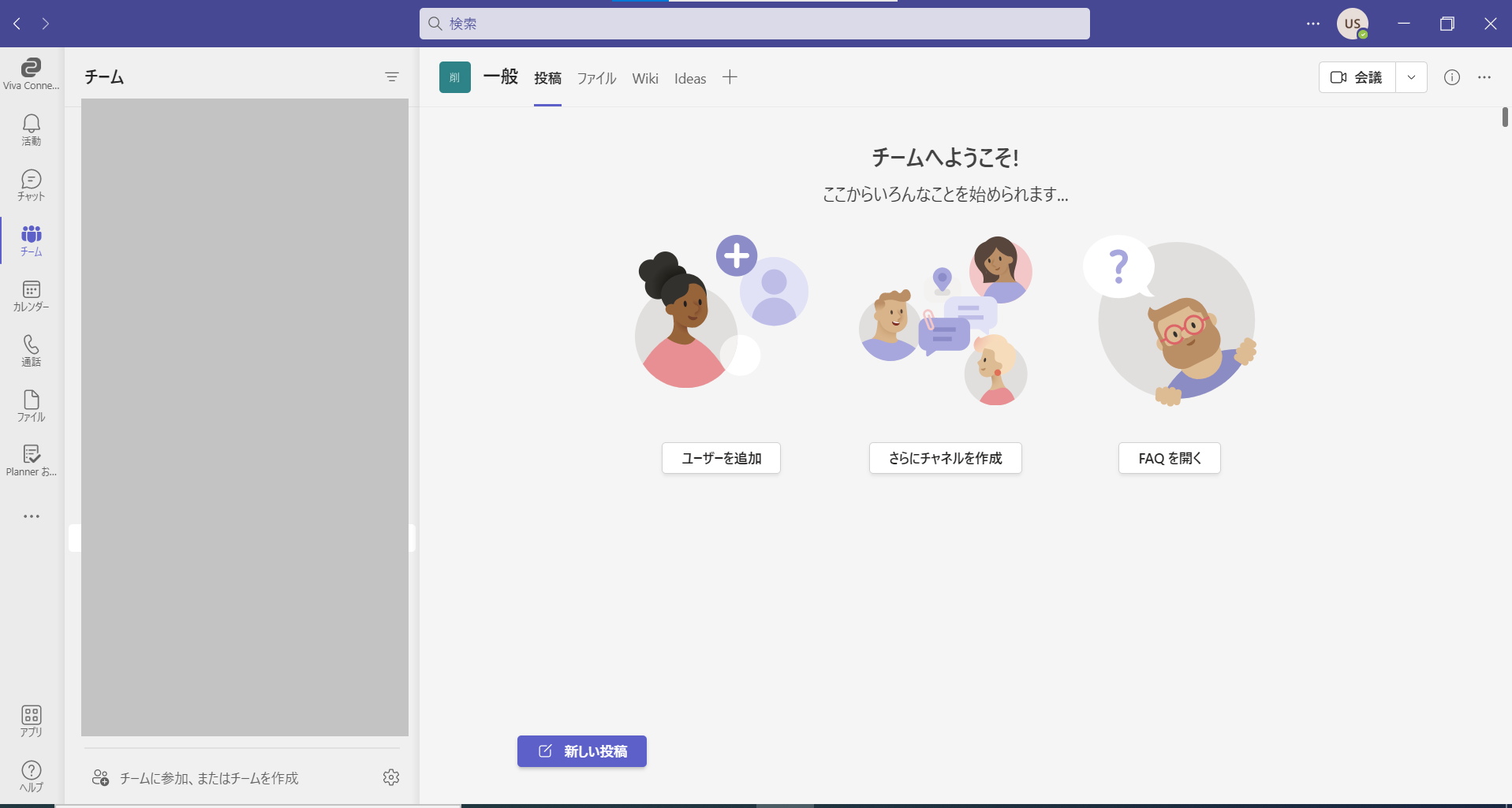
アプリ削除
まとめ
いかがでしたでしょうか。今回はDataverse for Teamsのアプリの管理方法についてご紹介いたしました。
Dataverse for Teamsをより活用していただき、Dataverse for Teamsを用いた運用の手助けになれば幸いです。
ここまでご愛読いただきありがとうございました。
今後も弊社ブログでは【Dataverse for Teams】シリーズについての記事を発信してまいります。ぜひご活用ください。
以上、最後までご愛読いただき
ありがとうございました。
お問い合わせは、
以下のフォームへご連絡ください。